Page 1
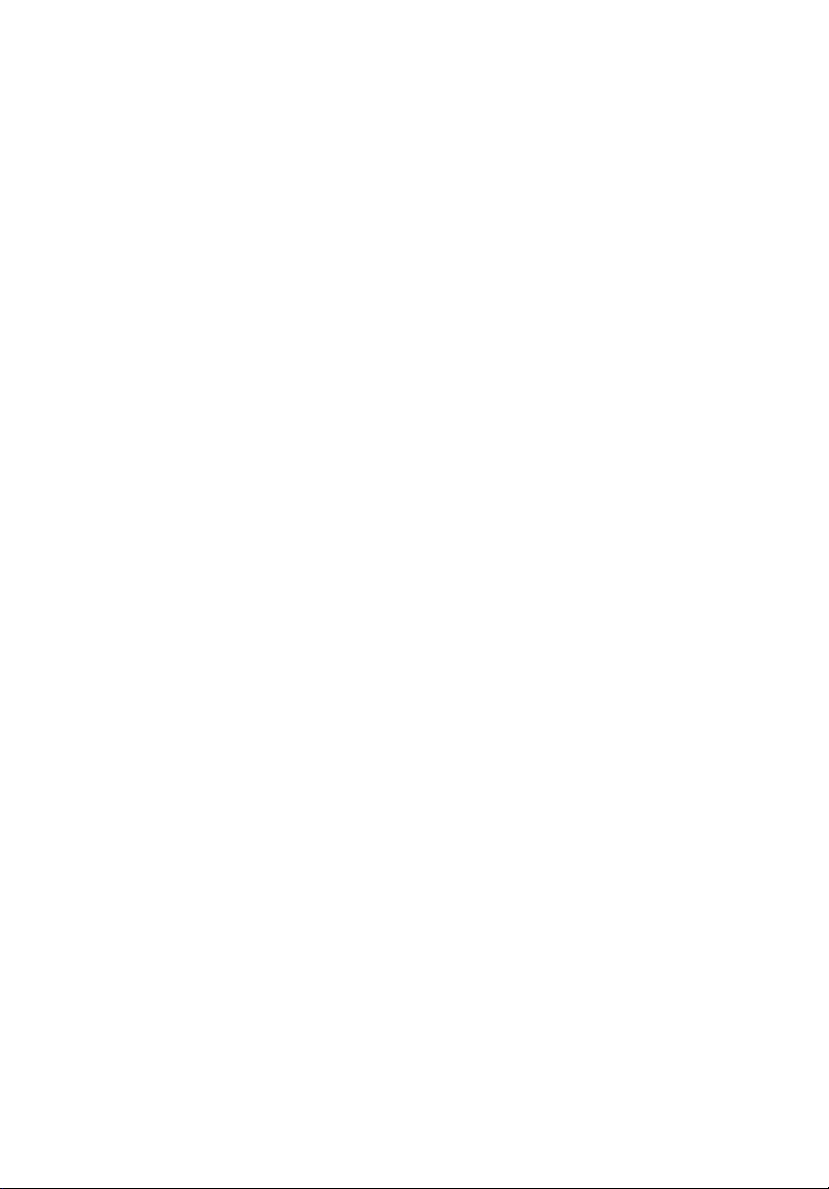
„Acer“ vaizdo projektorius
P1100 / P1200 / P1203 / P1206/
P1303W serija
Vartotojo vadovas
Page 2
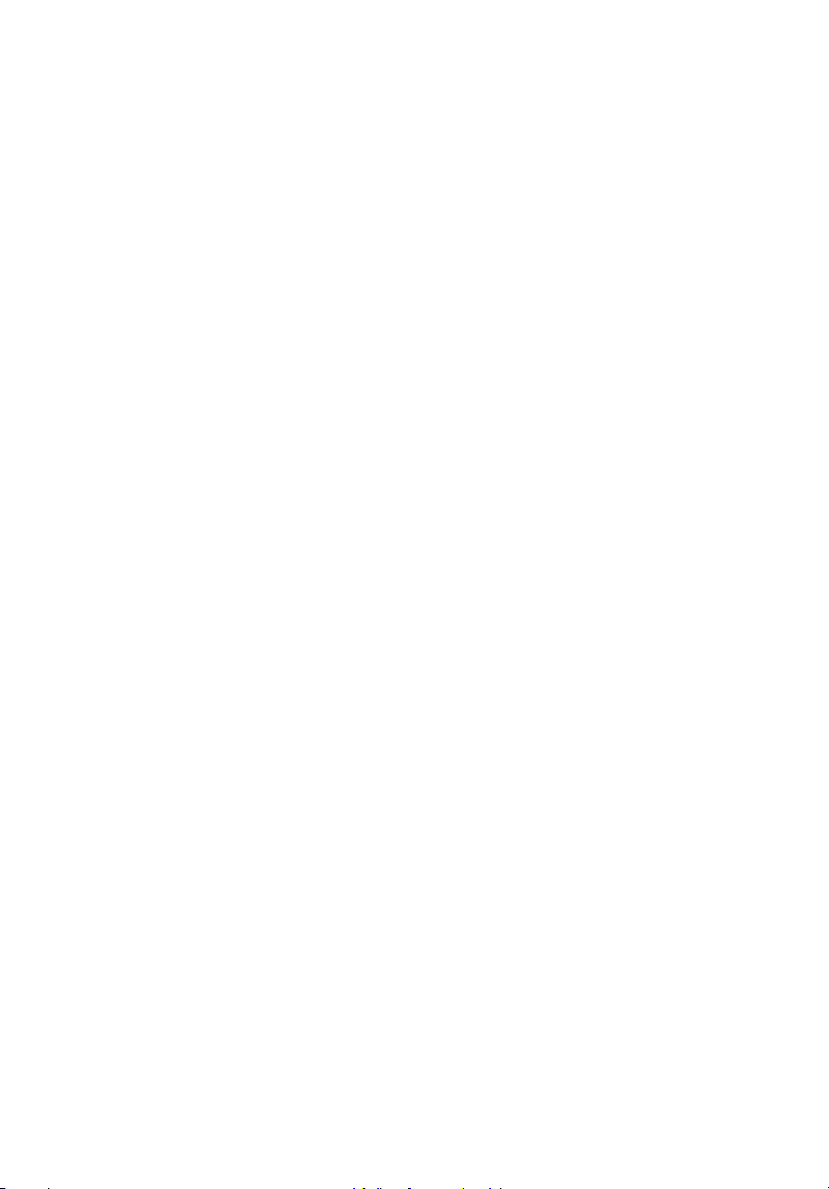
Copyright © 2009. Acer Incorporated.
ės saugomos.
Visos teis
„Acer“ vaizdo projektoriaus P1100/P1200/P1203/P1206/P1303W serijos modelių vartotojo vadovas
Pirmasis leidimas: 12/2009
Šiame leidinyje pateikta informacija gali būti kartkartėmis keičiamas niekam neįsipareigojant
pranešti apie jos peržiūrėjimą ir pataisymus. Minėti pakeitimai bus įtraukiami į naujus šio vartotojo
vadovo leidimus arba papildomus dokumentus ir leidinius. Dėl šio dokumento turinio bendrovė
neteikia jokių garantijų, nei aiškiai išreikštų, nei numanomų, ir aiškiai pareiškia, kad neteikia jokių
numanomų garantijų dėl galimybės šią informaciją naudoti komercijai ar pritaikyti konkrečiam tikslui.
Apačioje tam skirtoje vietoje įrašykite modelio numerį, serijos numerį, pirkimo datą ir pirkimo vietos
informaciją. Serijos ir modelio numeriai pateikti prie projektoriaus pritvirtintoje etiketėje. Visoje su
prietaisu susijusioje susirašinėjimo medžiagoje turi būti nurodyti serijos ir modelio numeriai bei
pirkimo informacija.
Be išankstinio rašytinio bendrovės „Acer Incorporated“ leidimo jokia šio leidinio dalis jokia forma ar
būdais negali būti atkuriama, laikoma paieškos sistemoje arba perduodama elektroninėmis,
mechaninėmis priemonėmis, darant fotokopijas, įrašus ar kitais būdais.
P1100 / P1200 / P1203 / P1206 / P1303W serijos „Acer“ vaizdo projektoriaus
Modelio numeris: ____________________________
Serijos numeris: _____________________________
Pirkimo data: _______________________________
Pirkimo vieta: _______________________________
Pavadinimas „Acer“ ir logotipas „Acer“ yra registruoti bendrovės „Acer Incorporated“ prekių ženklai.
Kitų bendrovių gaminių pavadinimai ar prekių ženklai šiame dokumente naudojami tik atpažinimo
tikslais ir priklauso juos valdančioms atitinkamoms bendrovėms.
HDMITM, HDMI logotipas ir „High-Definition Multimedia Interface“ yra prekės ženklai arba
registruotieji prekės ženklai, priklausantys bendrovei „HDMI Licensing LLC“.
Page 3
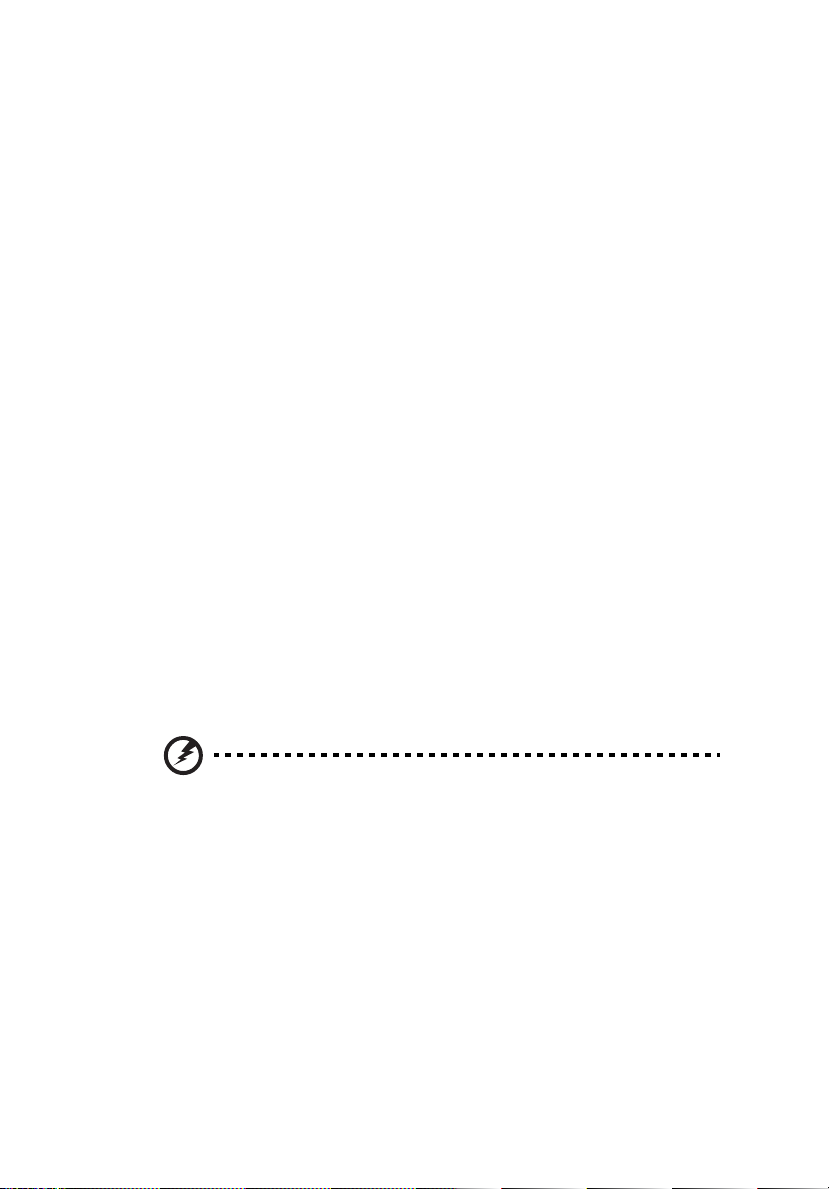
Informacija, užtikrinanti jūsų
saugumą ir patogumą
Atidžiai perskaitykite instrukcijas. Išsaugokite šį dokumentą, kad kitą kartą vėl
galėtumėte paskaityti. Laikykitės visų ant gaminio pažymėtų įspėjimų
ir nurodymų.
Prieš valydami, prietaisą išjunkite.
Prieš valydami, gaminį atjunkite nuo maitinimo šaltinio lizdo. Nenaudokite skystų ar
purškiamųjų valiklių. Valykite sausu audiniu.
Atjungdami prietaisą, atsargiai elkitės su kištuku.
Prie išorinio maitinimo tiekimo prietaiso prijungdami ar atjungdami maitinimą,
laikykitės šių nurodymų:
• Pirmiausia sumontuokite maitinimo tiekimo prietaisą, o paskui prijunkite
maitinimo laidą prie AC maitinimo lizdo.
• Maitinimo laidą atjunkite pirmiau, o paskui maitinimo tiekimo prietaisą atjunkite
nuo projektoriaus.
• Jei sistema naudoja kelis maitinimo šaltinius, maitinimą nuo sistemos atjunkite
visų maitinimo laidų kištukus ištraukdami iš maitinimo lizdų.
Įspėjimas dėl prieinamumo
iii
Pasirūpinkite, kad elektros tinklo lizdas, į kurį jungiate maitinimo laidą, būtų lengvai
pasiekiamas ir kaip galima arčiau prietaiso operatoriaus. Prireikus nuo prietaiso
atjungti maitinimą, užtikrinkite, kad maitinimo laido kištukas būtų ištrauktas iš
elektros lizdo.
Įspėjimai!
• Šio gaminio nenaudokite arti vandens.
• Šio prietaiso nestatykite ant nestabilaus stalelio su ratukais, stovo ar stalo. Jei
prietaisas nukristų, jis galėtų rimtai sugesti.
• Angos ir kiaurymės yra skirtos ventiliacijai, kad būtų užtikrintas patikimas
produkto veikimas ir apsauga nuo perkaitimo. Šių angų negalima užkišti ar
uždengti. Angų niekada negalima uždengti pastatant prietaisą ant lovos, sofos,
kilimo ar kito panašaus paviršiaus.
Šio prietaiso negalima statyti arti arba virš radiatoriaus ar šildymo šaltinio arba kur
nors jo įmontuoti, nebent yra numatyta tinkama ventiliacija.
• Į korpuso angas niekada nekiškite jokių daiktų, nes jie gali prisiliesti prie
pavojingos įtampos taškų arba sukelti dalių trumpąjį jungimą, kas, savo ruožtu,
galėtų sukelti gaisrą ar elektros smūgį. Saugokite, kad ant prietaiso ar į jį
niekada nepatektų jokių skysčių.
Page 4
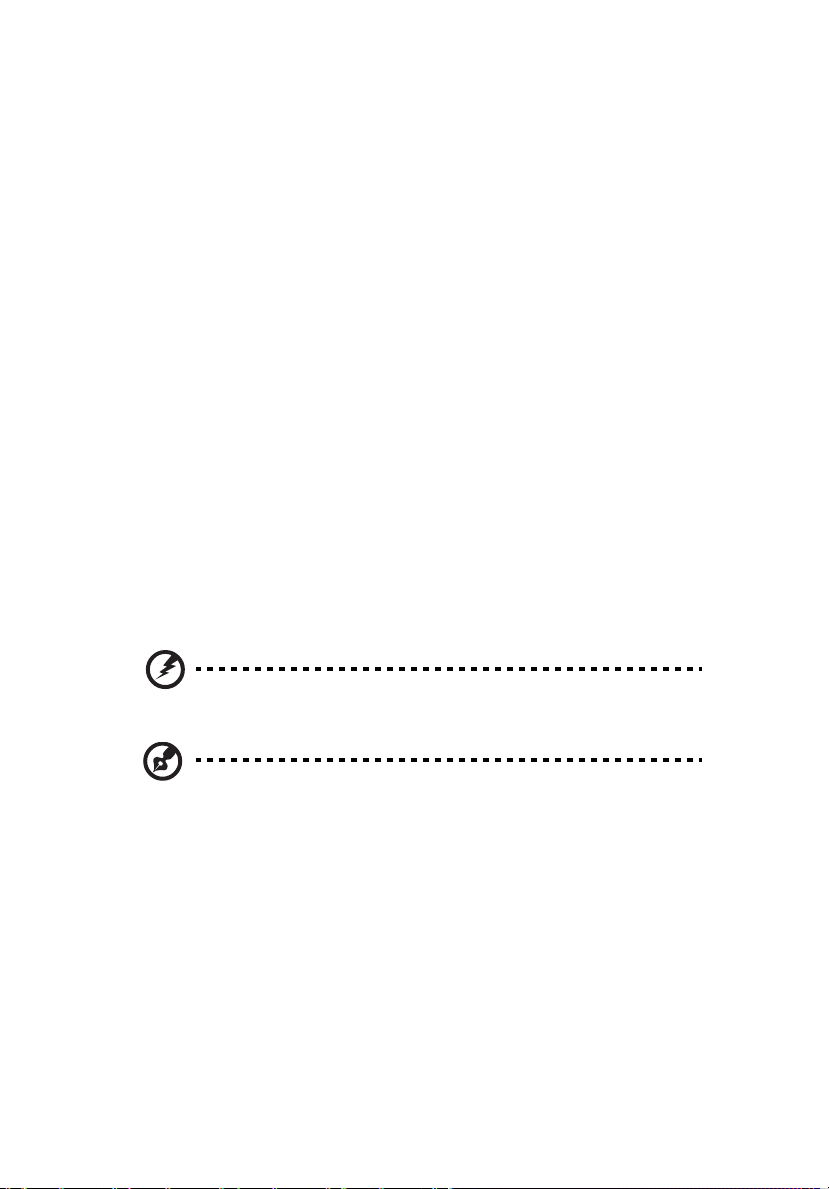
iv
• Siekiant išvengti vidinių dalių sugadinimo ir baterijos ištekėjimo,
prietaiso negalima statyti ant vibruojančio paviršiaus.
• Niekada jo nenaudokite aplinkoje, kur vyksta sporto, mankštos užsiėmimai ar
kitoje vibracijas sukeliančioje aplinkoje, kurioje gali įvykti netikėtas srovės
kritimas arba būti sugadintos besisukančios dalys, lempa.
Elektros energijos naudojimas
• Šis gaminys turi būti eksploatuojamas naudojant ant žymėjimo etiketės
nurodyto tipo elektros energiją. Jei nežinote, kokio tipo elektros energija
tiekiama, kreipkitės į prekybos agentą arba vietinę elektros
tiekimo įmonę.
• Stebėkite, kad ant maitinimo laido negulėtų jokie daiktai. Šio gaminio
nestatykite ten, kur žmonės praeidami galėtų užminti laidą.
• Jei su šiuo gaminiu naudojamas pailginimo laidas, užtikrinkite, kad visa į
ilgintuvą įjungto prietaiso nominali srovė neviršytų pailginimo laido nominalios
srovės. Dar įsitikinkite, kad visų į elektros lizdą įjungtų prietaisų nominalas
neviršija saugiklio nominalo.
• Neperkraukite elektros lizdo ar ilgintuvo įjungdami į jį per daug prietaisų.
Visa sistemos apkrova neturi viršyti 80 proc. atšakos nominalios srovės.
Jei naudojami ilgintuvai, apkrova neturi viršyti 80 proc. ilgintuvo
nominalaus galingumo.
• Šio gaminio AC adapteryje yra įtaisytas įžemintas kištukas. Kištukas tinka tik
įžemintam elektros tinklo lizdui. Prieš įkišdami AC adapterio kištuką,
patikrinkite, ar elektros tinklo lizdas įžemintas. Kištuko nekiškite į neįžemintą
lizdą. Informacijos kreipkitės į elektriką.
Įspėjimas! Įžeminimo kontaktas yra apsaugos priemonė. Naudojant
tinkamai neįžemintą lizdą, galima patirti elektros smūgį arba susižaloti.
Pastaba: įžeminimo kontaktas taip pat gerai apsaugo nuo netikėto
triukšmo, kurį skleidžia netoliese esantys elektros prietaisai, galintys
įsiterpti į šio gaminio darbą.
• Gaminį naudokite tik su kartu pateikiamu maitinimo laido rinkiniu. Jei reikia
pakeisti maitinimo laido rinkinį, patikrinkite, ar naujas maitinimo laidas atitinka
šiuos reikalavimus: yra nuimamas, įtrauktas į UL sąrašą / turi CSA sertifikatą,
patvirtintas VDE ar panašios institucijos, ilgis - daugiausiai 4,6 metro.
Page 5
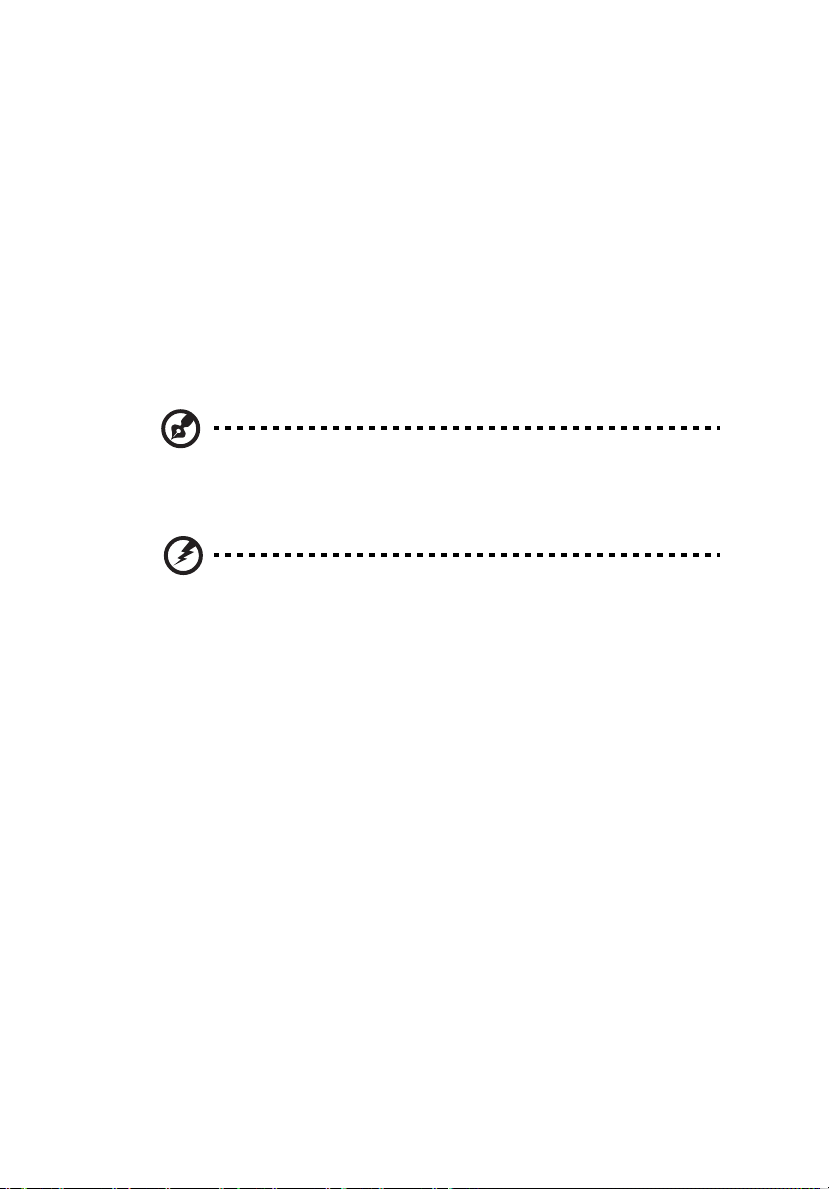
Gaminio aptarnavimas
Šio prietaiso nebandykite taisyti patys, nes atidarius ar nuėmus gaubtus, galima
prisiliesti prie pavojingos įtampos taškų ir kitų pavojingų zonų. Visą priežiūrą
patikėkite kvalifikuotiems specialistams.
Šį prietaisą atjunkite nuo elektros srovės lizdo ir dėl aptarnavimo kreipkitės į
kvalifikuotus specialistus, kai:
• maitinimo laidas yra pažeistas, nukirstas ar apsitrynęs;
• į prietaisą buvo pripilta skysčio;
• gaminį aplijo lietus arba jis buvo aptaškytas vandeniu;
• prietaisas buvo numestas arba jo korpusas pažeistas;
• produkto veikimas aiškiai pasikeitė, o tai rodo, jog reikia patikrinti;
• laikantis naudojimo instrukcijų, prietaisas neveikia taip, kaip turėtų.
Pastaba: reguliuokite tik tais valdymo įtaisais, kurie nurodyti
eksploatavimo instrukcijose, kadangi dėl netinkamo reguliavimo kitais
įtaisais galima sugadinti prietaisą, ir tada dažnai kvalifikuotas specialistas
turi įdėti daug darbo, kad atkurtų tinkamą prietaiso veikimą.
Įspėjimas! Saugumo sumetimais, pridėdami arba keisdami komponentus,
nenaudokite netinkamų dalių. Dėl pirkimo galimybių kreipkitės į
pardavimo agentą.
v
Šiame prietaise ir jo prieduose gali būti smulkių dalių. Laikykite juos mažiems
vaikams neprieinamoje vietoje.
Papildoma saugos informacija
• nežiūrėkite į projektoriaus lęšį, kai lempa įjungta. The bright may hurt
your eyes.
• Pirmiausia įjunkite projektorių, paskui signalo šaltinius.
• Prietaiso nestatykite šiose vietose:
• blogai vėdinamoje ar uždaroje erdvėje: nuo sienų turi būti paliktas bent 50 cm tarpas,
kad aplink projektorių laisvai tekėtų oro srautas;
• kur temperatūra gali ypač pakilti, pavyzdžiui, mašinos salone, kai visi langai
yra uždaryti;
• kur ypač daug drėgmės, dulkių ar rūkalų dūmų: tai gali užteršti optines dalis,
sutrumpinti prietaiso tarnavimo laiką ir patamsinti vaizdą;
• prie gaisro signalizacijos įrenginių;
• kur aplinkos temperatūra yra žemesnė nei 40 ºC/104 ºF;
• kur aukštis virš jūros lygio yra didesnis nei 3 km (10000 pėdų).
Page 6
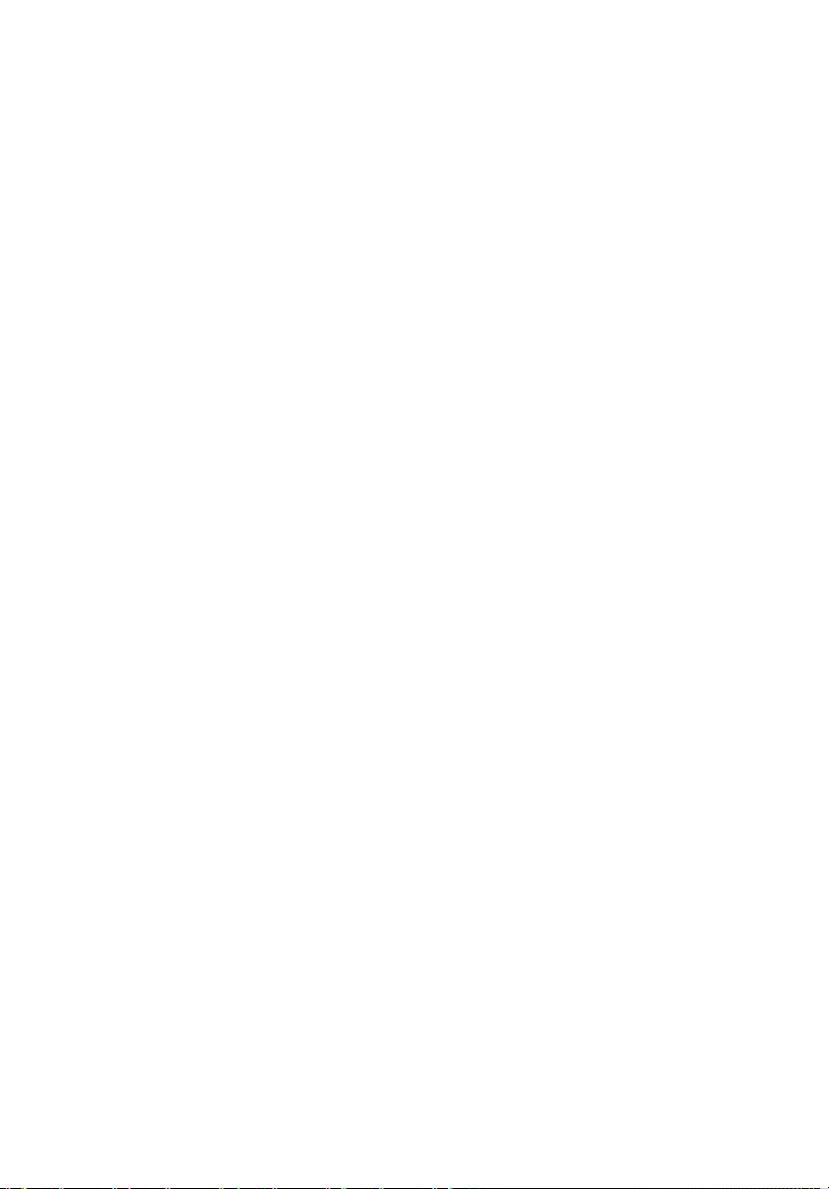
vi
• Jei projektorius pradėjo veikti netinkamai, nedelsdami jį atjunkite nuo maitinimo
šaltinio. Projektoriaus nenaudokite, jei iš jo sklinda dūmai, keistas garsas ar
kvapas. Tai gali sukelti gaisrą arba elektros smūgį.
Šiuo atveju nedelsdami jį išjunkite ir kreipkitės į prekybos agentą.
• Nenaudokite prietaiso, jei jį apgadinote ar numetėte. Kreipkitės į prekybos
agentą, kad patikrintų.
• Projektoriaus objektyvo nenukreipkite į saulę. Tai gali sukelti gaisrą.
• Išjungus projektorių, prieš atjungiant jį nuo maitinimo, reikia palaukti, kol baigsis
aušinimo ciklas.
• Kai projektorius veikia, negalima staiga išjungti maitinimo arba ištraukti kištuko
iš maitinimo lizdo. Dėl to gali sugesti lempa, kilti gaisras, trenkti elektros smūgis
arba kilti kitų rūpesčių. Prieš išjungiant maitinimą, geriausia palaukti, kol
išsijungs ventiliatorius.
• Nelieskite oro angos grotelių ir pagrindo plokštės, nes jos įkaista.
• Jei yra oro filtras - dažnai jį valykite. Jei filtro ar ventiliatoriaus angas užkemša
nešvarumai ar dulkės, temperatūra prietaise gali pakilti ir jį sugadinti.
• Projektoriui veikiant, nežiūrėkite į oro angų groteles. Tai gali pakenkti akims.
• Kai projektorius įjungtas, visada atidarykite objektyvo langinę arba nuimkite
jo dangtelį.
• Kai projektorius veikia, jo objektyvo neuždenkite jokiais daiktais, nes jie gali
įkaisti ir deformuotis ar netgi užsidegti. Norėdami laikinai išjungti lempą,
nuspauskite mygtuką HIDE (nerodyti), esantį ant projektoriaus ar nuotolinio
valdymo pulto.
• Prietaisui veikiant, lempa labai įkaista. Prieš keisdami lempą, leiskite
projektoriui vėsti maždaug 45 minutes.
• Lempų nenaudokite ilgiau nei nurodytas maksimalus jų eksploatavimo laikas.
Dėl to jos kartais gali sprogti.
• Lempos mazgą arba elektros dalis keiskite tik projektorių atjungę nuo
maitinimo lizdo.
• Gaminys pats nustato lempos tarnavimo laiką. Pasirūpinkite, kad lempa būtų
pakeista, kai pasirodo įspėjamasis pranešimas.
• Prieš keisdami lempą, leiskite prietaisui atvėsti ir laikykitės visų
keitimo nurodymų.
• Pakeitę lempos modulį, ekrane rodomame meniu „Management“ (Tvarkymas)
iš naujo nustatykite funkciją „Lamp Hour Reset“ (Lempos darbo
valandų nustatymas).
• Nebandykite ardyti projektoriaus. Viduje yra pavojinga įtampa, galinti sužaloti.
Vienintelė vartotojo prižiūrima dalis yra lempa, kuri turi jai skirtą nuimamą
dangtelį. Aptarnavimą patikėkite tik kvalifikuotam specialistui.
• Nestatykite projektoriaus galu vertikaliai. Jis gali nukristi ir sužaloti
arba sugesti.
• Šis gaminys gali rodyti apverstus vaizdus, kad jį būtų galima įtaisyti į prie lubų
montuojamą laikiklį. Naudokite tik „Acer“ prie lubų montuojamo laikiklio rinkinį
projektoriui pritvirtinti ir pasirūpinkite, kad jis būtų tvirtai sumontuotas.
Page 7
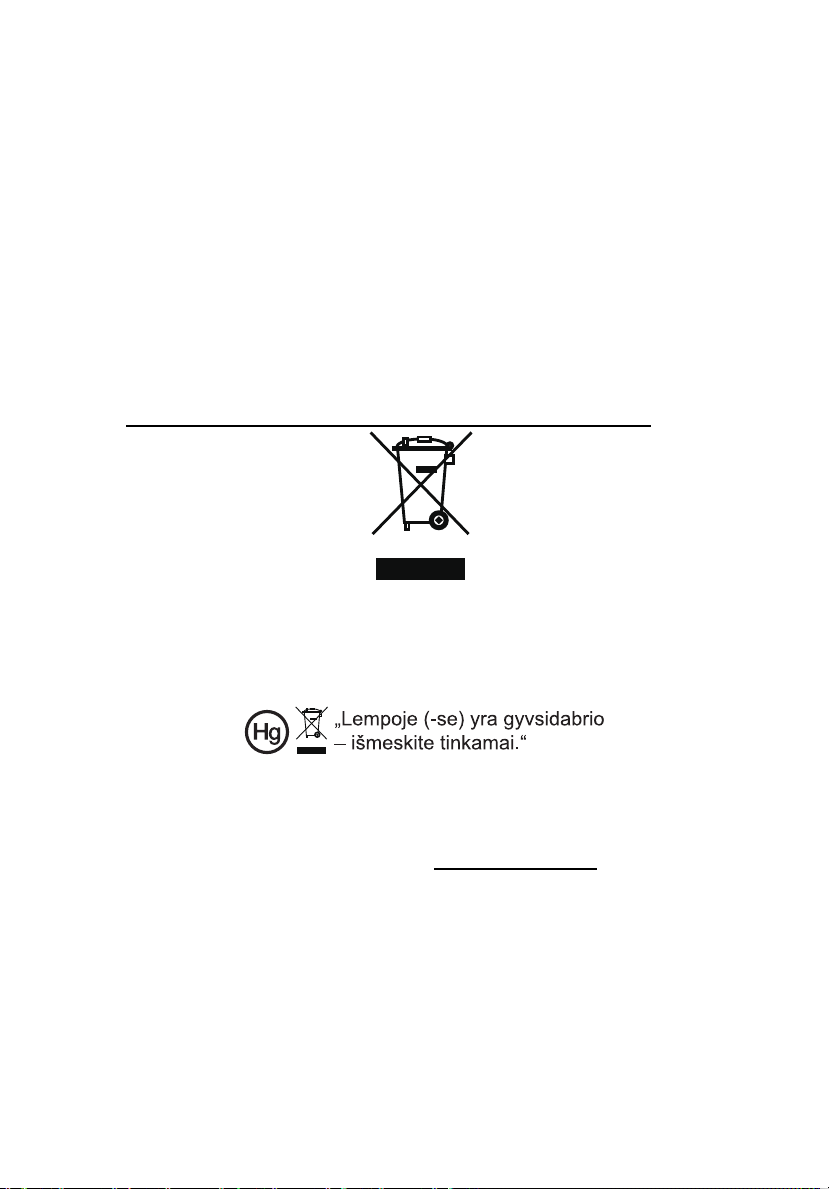
Saugus klausymasis
Klausai apsaugoti laikykitės šių nurodymų.
• Garso lygį palaipsniui didinkite tol, kol girdėsite aiškiai.
• Pasirinkę tinkamą lygį, daugiau jo nedidinkite.
• Garsios muzikos ilgai nesiklausykite.
• Nesistenkite didindami garso lygį nustelbti aplinkos triukšmą.
• Sumažinkite garso lygį, jei negirdite šalia kalbančių žmonių.
Prietaiso išmetimo instrukcijos
Atitarnavusio prietaiso nemeskite į šiukšlių dėžę. Kad būtų sumažinta tarša ir
užtikrinta kuo geresnė visuotinės aplinkos apsauga, jį perdirbkite.
Daugiau informacijos apie reglamentus dėl elektros ir elektroninės įrangos atliekų
(WEEE) rasite adresu
http://www.acer-group.com/public/Sustainability/sustainability01.htm
Įspėjimas dėl gyvsidabrio
vii
Projektoriai arba elektroniniai prietaisai, turintys LCD/CRT monitorių ar
ekraną, ženklinami:
Šio prietaiso lempoje yra gyvsidabrio, todėl ji turi būti perdirbama arba išmetama
laikantis vietos, valstybinių ar federalinių įstatymų. Daugiau informacijos rasite
„Electronic Industries Alliance“ svetainėje adresu www.eiae.org. Specialios
informacijos apie lempų išmetimą ieškokite www.lamprecycle.org
Page 8
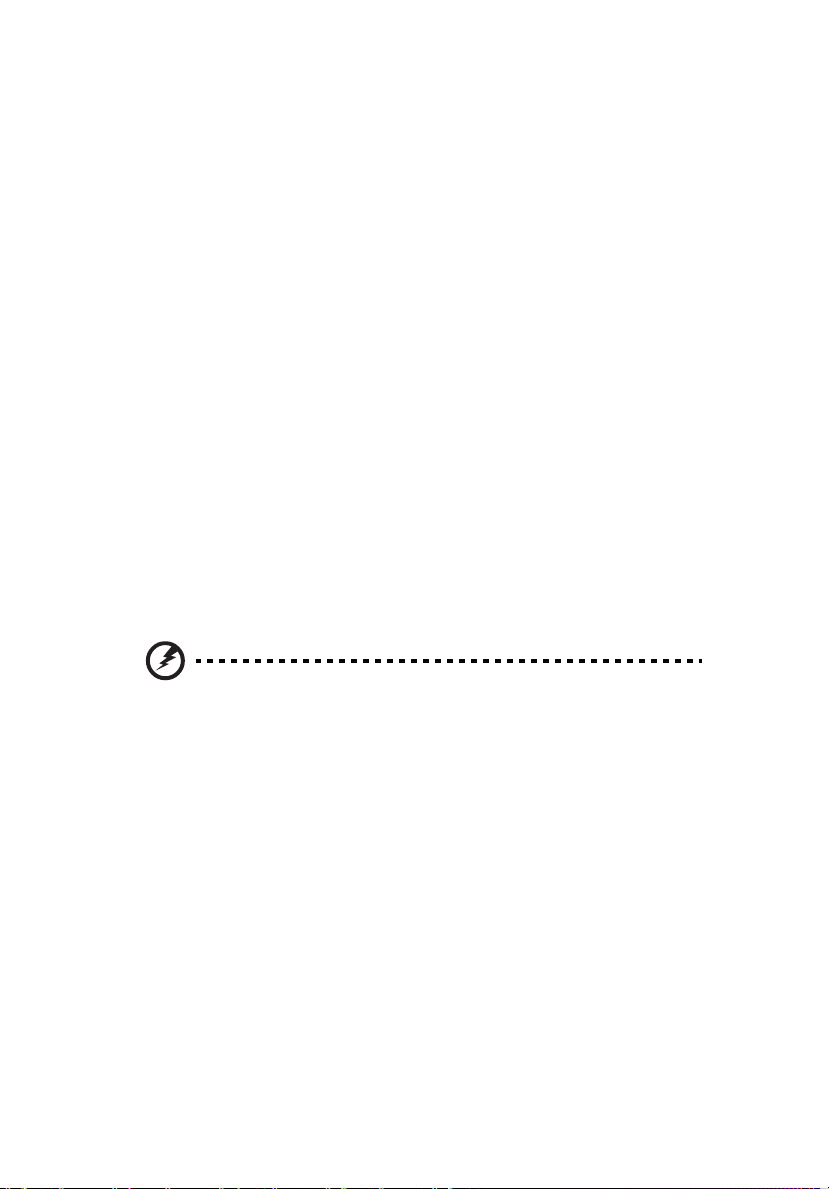
viii
Pirmiausia tai, kas svarbiausia
Pastabos apie naudojimą
Ką reikia daryti
• Prieš valydami, prietaisą išjunkite.
• Korpusą valykite minkštu audiniu, suvilgytu nestipriu valikliu.
• Jei aparato ilgai nenaudojate, kištuką išjunkite iš AC lizdo.
Ko negalima daryti
• Užkišti ventiliacijai skirtų aparato angų.
• Valyti abrazyviniais valikliais, tepalais ar tirpikliais.
• Naudoti esant šioms sąlygoms:
• ypatingai šaltoje, šiltoje ar drėgnoje aplinkoje;
• vietose, kur gali kauptis pernelyg daug dulkių ar nešvarumų;
• prie stiprų magnetinį lauką generuojančios įrangos;
• statyti tokiose vietose, kurias apšviečia tiesioginiai saulės spinduliai.
Perspėjimai
Paisykite visų įspėjimų, perspėjimų ir priežiūros nurodymų, rekomenduojamų šiame
vartotojo vadove, kad pailgintumėte prietaiso eksploatavimo laiką.
Įspėjimas:
• ne˛iūrėkite į projektoriaus lęšį, kai lempa įjungta. Ryški šviesa gali pakenkti akims.
• Kad išvengtumėte gaisro ar elektros smūgio pavojaus, neleiskite prietaisui aplyti
ar sudrėkti.
• Neatidarykite ir neardykite prietaiso, nes tai gali sukelti elektros smūgį.
• Prieš keisdami lempą, leiskite prietaisui atvėsti ir laikykitės visų keitimo nurodymų.
• Gaminys pats nustato lempos eksploatavimo laiką. Pasirūpinkite, kad lempa būtų pakeista,
kai pasirodo įspėjamasis pranešimas.
• Pakeitę lempos modulį, ekrane rodomame meniu „Management“ iš naujo nustatykite
funkciją „Lamp Hour Reset“.
• Išjungiant projektorių, prieš atjungiant maitinimą patartina palaukti, kol baigsis
projektoriaus aušimo ciklas.
• Pirmiausia įjunkite projektorių, paskui signalo šaltinius.
• Neuždarykite objektyvo dangtelio, kai projektorius veikia.
• Kai lempos naudingumo ištekliai baigiasi, ji perdega arba pasigirsta garsus pokštelėjimas.
Jei taip nutinka, projektorius neįsijungia tol, kol nepakeičiamas lempos mazgas. Norėdami
pakeisti lempą, atlikite skirsnyje „Lempos keitimas“ nurodytus veiksmus.
Page 9
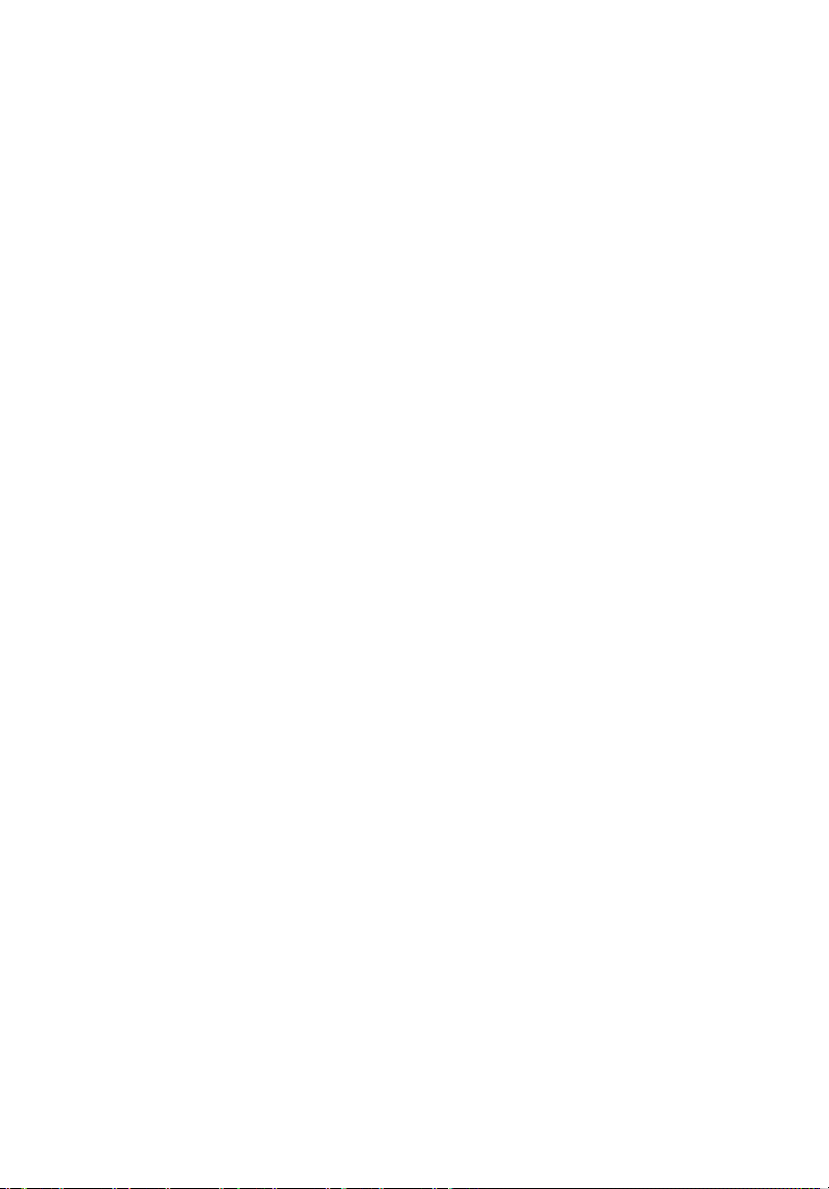
Informacija, užtikrinanti jūsų saugumą ir patogumą iii
Pirmiausia tai, kas svarbiausia viii
Pastabos apie naudojimą viii
Perspėjimai viii
Įvadas 1
Gaminio savybės1
Pakuotės turinys 2
Vaizdo projektoriaus apžvalga 3
Projektoriaus vaizdas 3
Valdymo skydelis 4
Nuotolinio valdymo pulto vaizdas 6
Turinys
Darbo pradžia 8
Projektoriaus prijungimas 8
Projektoriaus įjungimas ir išjungimas 9
Projektoriaus įjungimas 9
Projektoriaus išjungimas 10
Projektuojamo vaizdo reguliavimas 11
Adjusting the Height of Projected Image 11
Kaip optimizuoti vaizdo dydį ir atstumą 12
Kaip gauti norimą vaizdo dydį, reguliuojant atstumą
ir mastelį 16
Vartotojo valdymo paletė 20
Diegimo meniu 20
„Acer Empowering“ technologija 21
Ekraninis (OSD) meniu 22
Color (Spalva) 23
Image (Vaizdas) 24
Management (Valdymas) 27
Setting (Nustatymas) 27
Audio (Garsas) 30
Timer (Laikmatis) 31
Language (Kalba) 31
Page 10
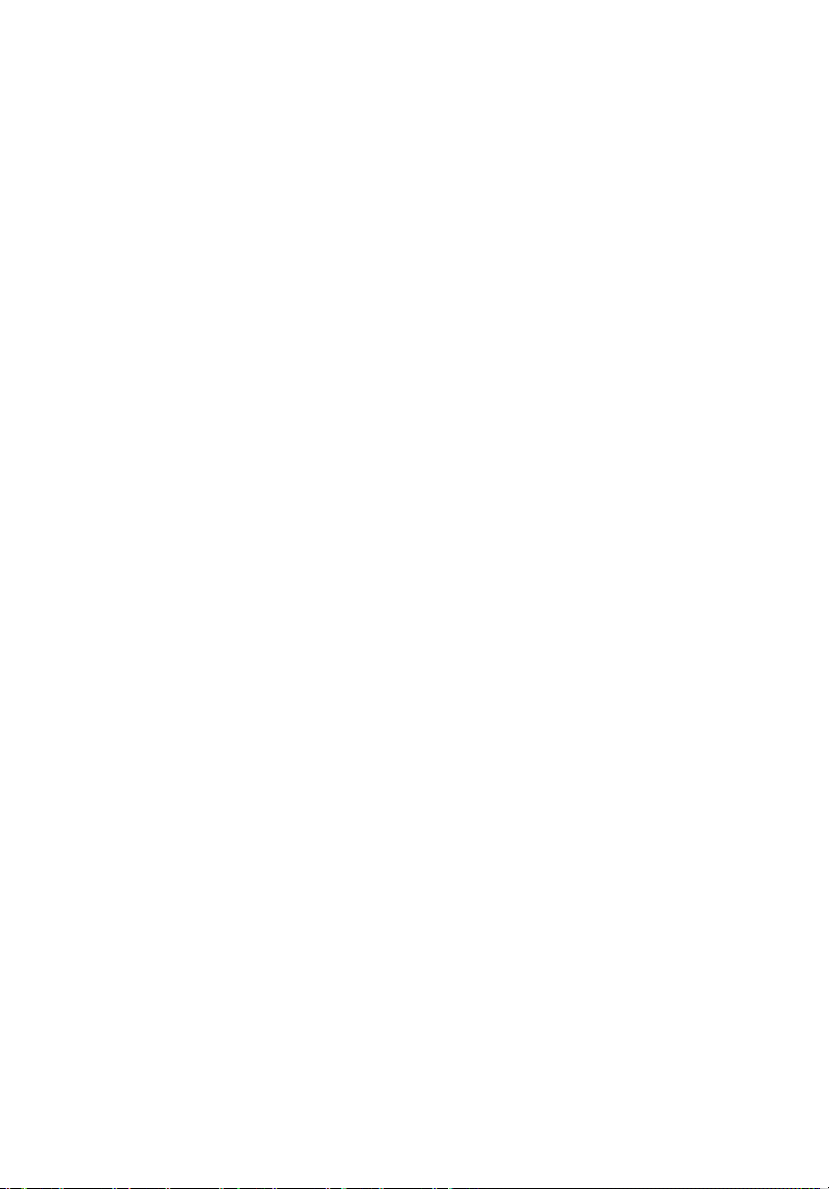
Priedai 32
Trikčių diagnostika ir šalinimas 32
Šviesos diodų ir įspėjimų reikšmių sąrašas 37
Lempos keitimas 38
Prie lubų montuojamo laikiklio montavimas 39
Techniniai duomenys 42
Sutaikomumo režimai 44
Reglamentai ir saugos pranešimai 48
Page 11
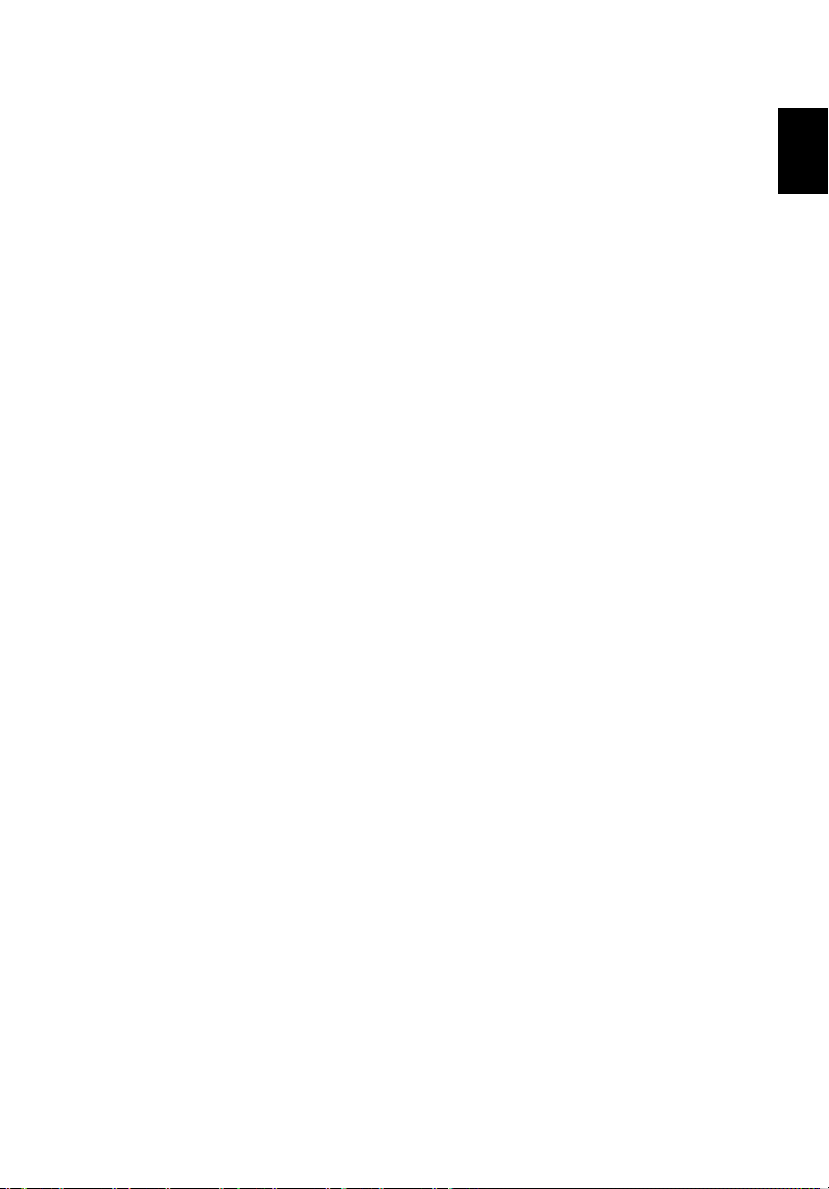
Lietuvių
Įvadas
Gaminio savybės
Šis gaminys yra vienos mikroschemos DLP® vaizdo projektorius.
Išsiskiriančios savybės:
• DLP
• P1100: savoji 800 x 600 vaizdo elementų SVGA skiriamoji geba.
• „Acer ColorBoost“ technologija atkuria tikras gamtos spalvas, todėl vaizdai
• Didelis šviesumo ir kontrasto santykis.
• Įvairūs rodymo režimai (Bright (šviesus), Presentation (Pristatymas), Standard
• Suderinamas su NTSC / PAL / SECAM sistemomis ir palaiko HDTV (720p,
• iš viršaus įdedamą lempą galima lengvai pakeisti
• Dėl mažesnių energijos sąnaudų ir ekonominio (ECO) režimo pailgėja lempos
• Pasitelkiant „Acer EcoProjeciton“ technologiją, galima naudoti išmanųjį
• Sparčiuoju klavišu pasiekiamos „Acer Empowering“ technologijos funkcijos
• P1100/P1200/P1203/P1206/P1303W serija:
• Naujausia skaitmeninė iškraipymų korekcija užtikrina optimalius pristatymus.
• Daugiakalbis ekraninis (OSD) meniu.
• Nuotolinio valdymo pultas su visomis funkcijomis.
• Mastelio keitimas rankinio fokusavimo vaizdo projektavimo lęšiais iki 1,1x.
• 2x skaitmeninis vaizdo mastelio keitimas ir panoraminio vaizdo keitimo funkcija.
• Suderinamas su „Microsoft
®
technologija.
P1200/P1203/P1206 serija: savoji 1024 x 768 vaizdo elementų XGA
skiriamoji geba.
P1303W: savoji 1280 x 800 WXGA skiriamoji geba.
Palaikomas 4:3 / 16:9 vaizdo santykis (P1100/P1200/P1203/P1206)
Palaikomas visas / 4:3 / 16:9 / „L.Box“ vaizdo santykis (P1303W)
ryškūs ir tikroviški.
(Standartinis), Video (vaizdo įrašai), Education (Mokymas), User (Vartotojas)),
kad aparatą būtų galima optimaliai naudoti esant įvairioms situacijoms.
1080i, 1080p).
tinkamumo eksploatuoti laikas.
maitinimo valdymą ir pagerinti fizinį efektyvumą.
(„Acer eView“, „eTimer“, „ePower“, „eOpening Management“), kad būtų
lengviau reguliuoti nuostatas.
Įtaisytos HDMI™ jungtys, palaikančio HDCP technologiją.
®
Windows® 2000, XP, Vista®, Windows 7“,
„Macintosh
®
“ operacinėmis sistemomis.
1
Page 12
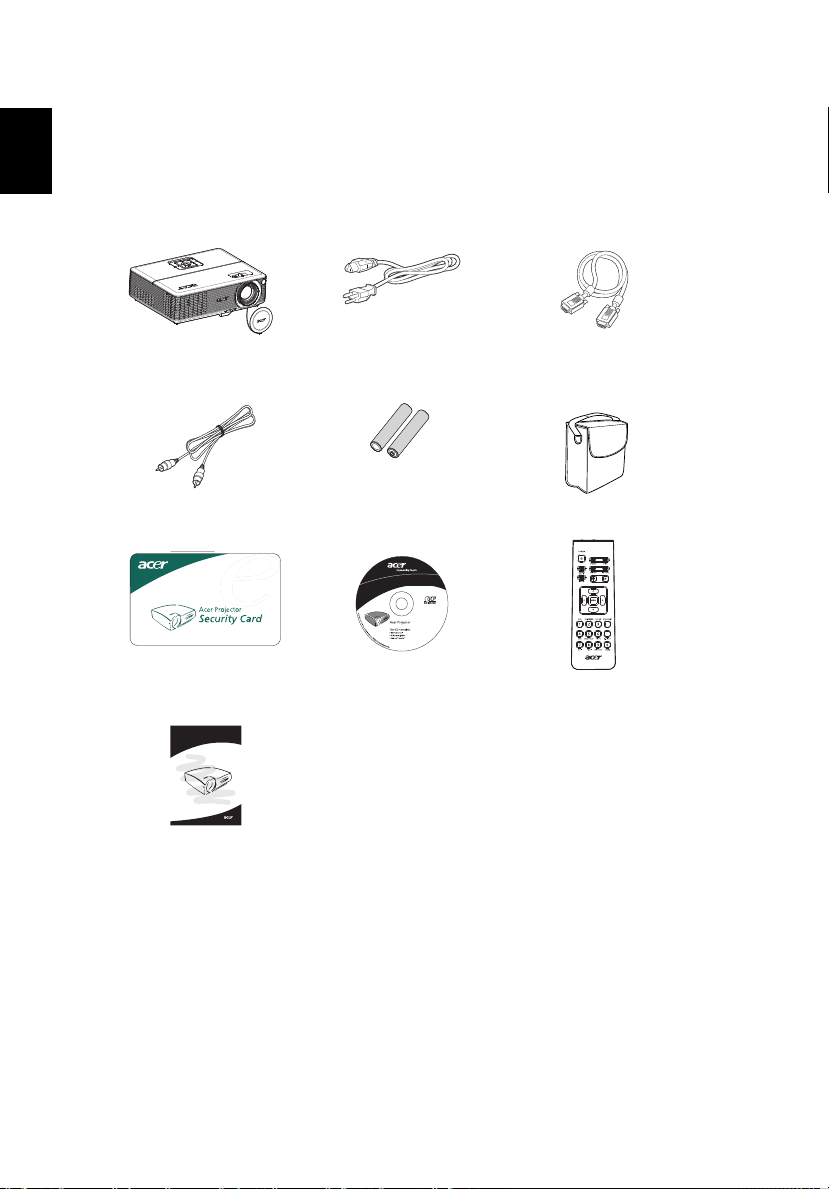
2
Lietuvių
PgUp
PgDn
Acer Projector
Quick Start Guide
Pakuotės turinys
Šio projektoriaus pakuotėje yra visos toliau nurodytos dalys ir priedai. Patikrinkite ją,
kad įsitikintumėte, jog prietaisas visiškai sukomplektuotas.
Jei ko nors nėra, nedelsdami susisiekite su pardavimo agentu.
Projektorius ir
objektyvo dangtelis
Maitinimo laidas VGA kabelis
Kompozitinis vaizdo kabelis Baterijos x2 Nešiojimo dėklas
Apsaugos kortelė Vartotojo vadovas Nuotolinio valdymo pultas
Greito parengimo
darbui vadovas
Page 13
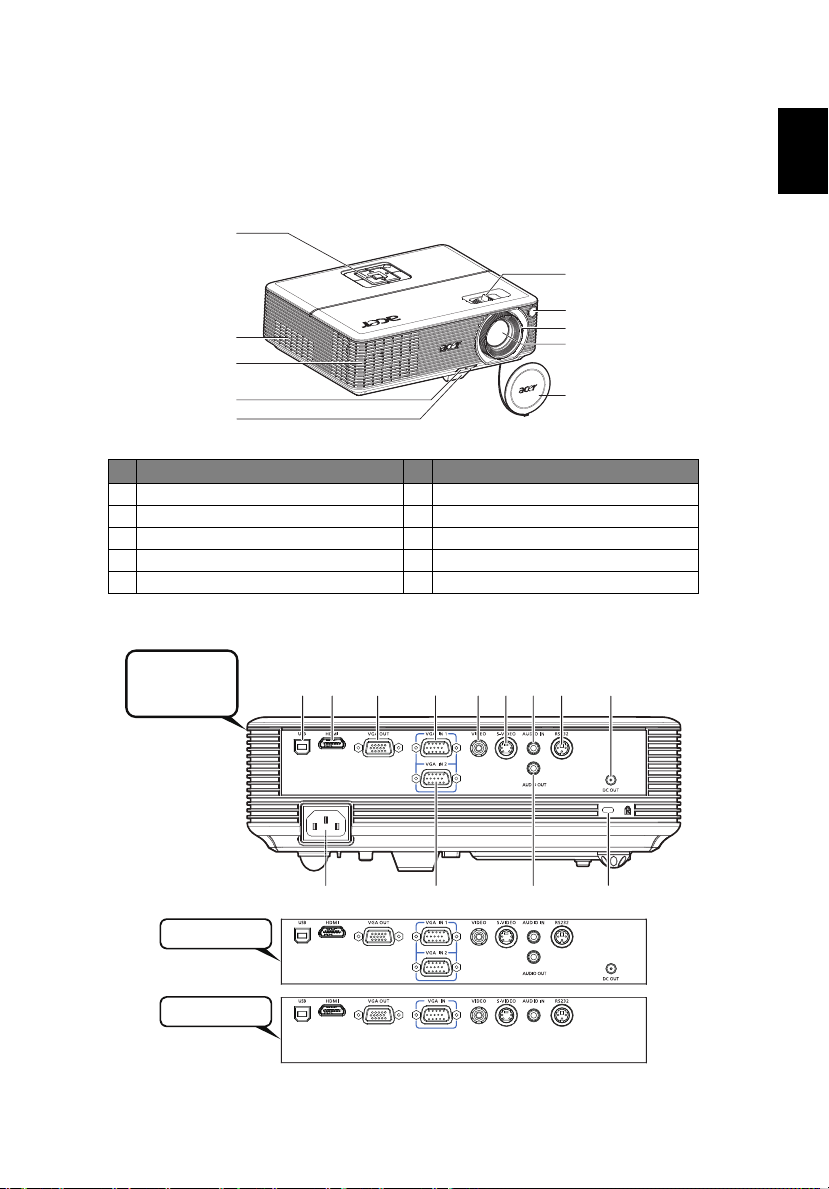
Lietuvių
Vaizdo projektoriaus apžvalga
6
2
5
4
8
1
9
10
7
3
24578
110
6
12* 13*
3
9 11*
P1100/P1200/
P1203/P1206/
P1303W
P1203/P1303W/
P1206
P1100/P1200
Projektoriaus vaizdas
Priekis ir viršus
# Aprašymas # Aprašymas
1 Valdymo skydelis 6 Mastelio keitimo svirtis
2 Ventiliacija (įvado) 7 Nuotolinio valdymo signalo imtuvas
3 Ventilasi (lubang keluar) 8 Fokusavimo žiedas
4 Keltuvo mygtukas 9 Mastelio keitimo objektyvas
5 Pakeliamoji kojelė 10 Objektyvo dangtelis
Galinė pusė
3
Page 14
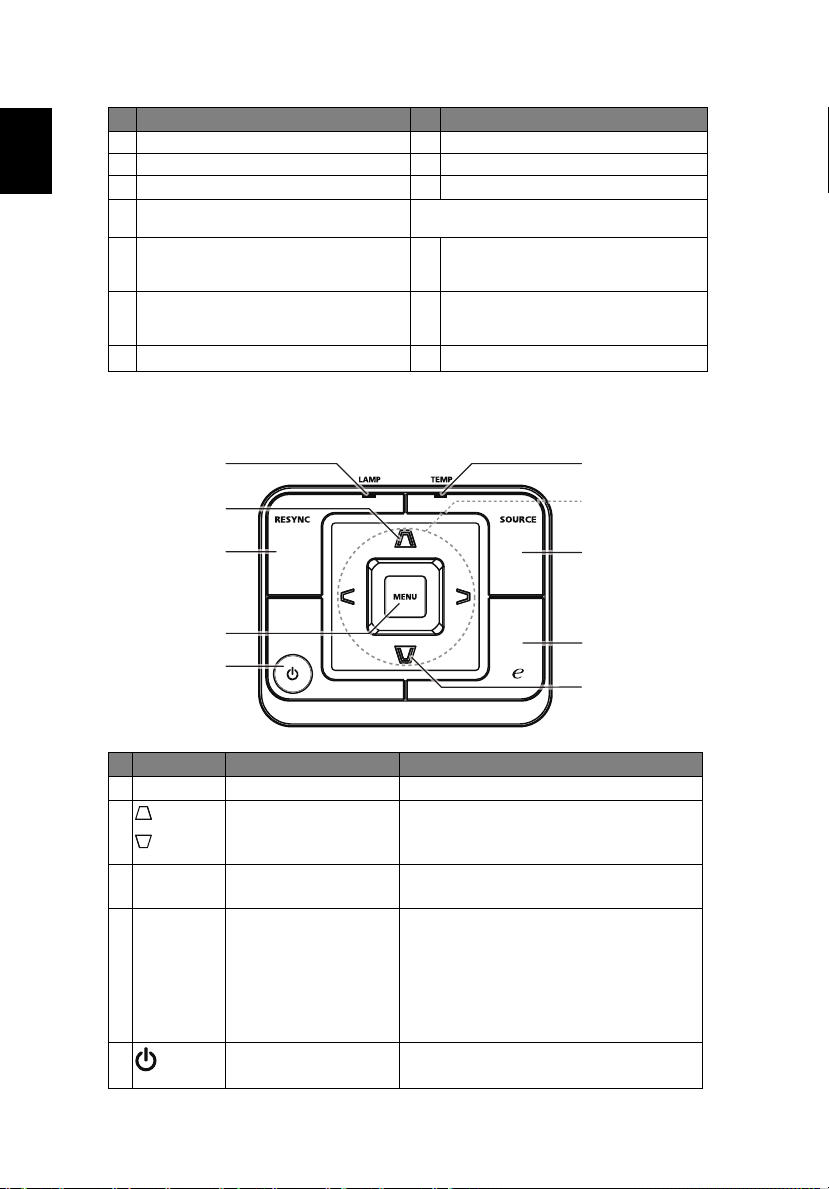
4
Lietuvių
2
3
7
8
5
9
6
1
4
2
# Aprašymas # Aprašymas
1 Maitinimo lizdas 8 Garso įvesties jungtis
2 USB jungtis 9 RS232 jungtis
3 HDMI jungtis 10
4 Monitoriaus kilpinės išvesties jungtis
(VGA-Out)
5 Kompiuterio analoginio signalo / HDTV /
komponentinio vaizdo įvesties jungtis
(VGA IN / VGA IN 1)
6 Kompozitinė vaizdo įvesties jungtis
7S-VIDEO įvesties jungtis
„Kensington
Toliau nurodyti elementai skirti tik P1203/
P1206/P1303W modeliams:
*
12 V DC išvesties jungtis.
11
*
PC analoginis signalas/HDTV/
12
komponentinės vaizdo įvesties jungtis
(VGA IN 2)
*
Garso išvesties jungtis
13
TM
“ užrakto prievadas
Valdymo skydelis
# Piktograma Funkcija Aprašymas
1 LAMP Lempos indikatoriaus lemputė LED
2 „Keystone“
(Iškraipymų korekcija)
Pritaiko vaizdą, kad kompensuotų vaizdo
iškraipymus, atsirandančius palenkus
projektorių (± 40 laipsnių).
3 RESYNC Projektorius automatiškai pritaikomas prie
įvesties šaltinio.
4 MENU (Meniu)
• Paspauskite mygtuką MENU
(Meniu), kad įjungtumėte ekraninio
rodymo (OSD) meniu. Norėdami
atlikti veiksmus OSD meniu arba iš jo
išeiti, pakartokite ankstesnį veiksmą.
• Patvirtinkite pasirinktus elementus.
5 Maitinimas Skaitykite skirsnį „Projektoriaus
įjungimas ir išjungimas“.
Page 15
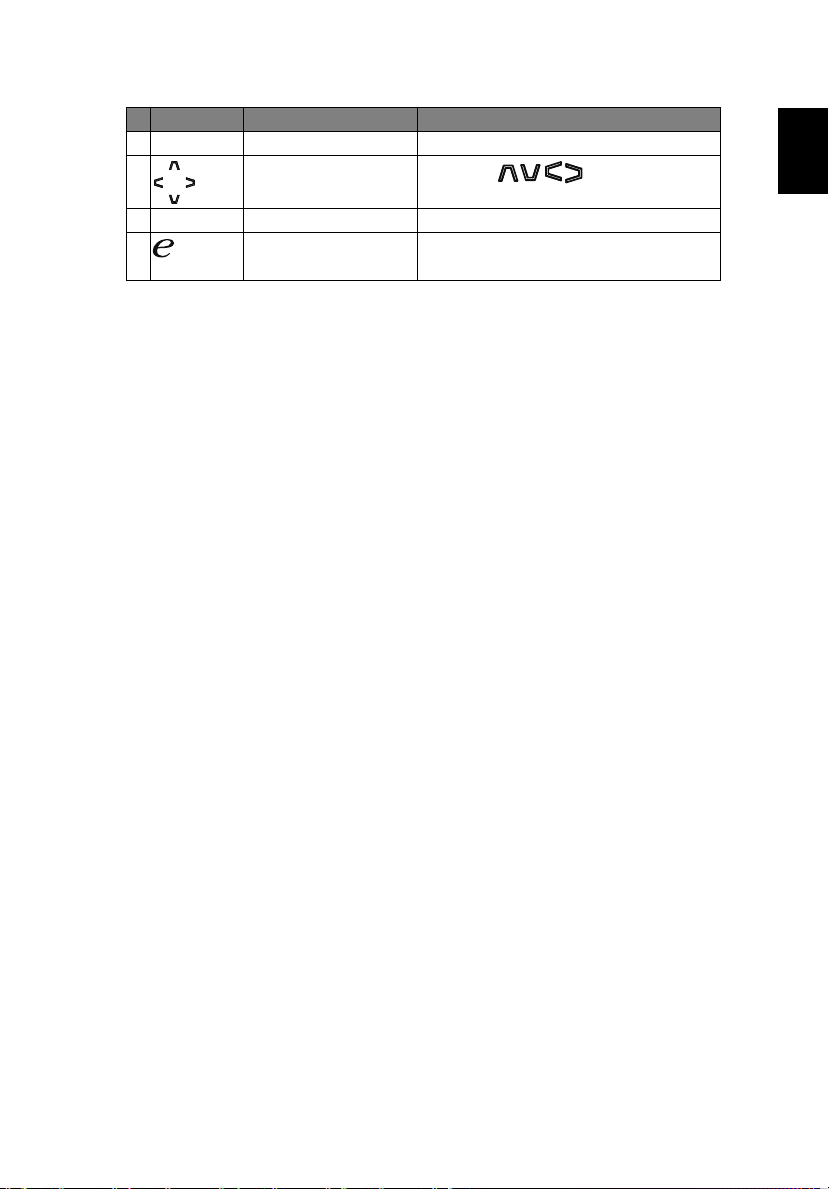
Lietuvių
# Piktograma Funkcija Aprašymas
6 TEMP Temperatūros indikatoriaus LED lemputė
7 Keturi krypties
pasirinkimo mygtukai
8 SOURCE (ŠALTINIS) Pakeičia aktyvų šaltinį.
9 Spartusis klavišas
Mygtukais pasirenkami
elementai arba reguliuojamos pasirinktys.
Unikalios „Acer“ funkcijos: „eOpening“,
„eView“, „eTimer“, „ePower Management“.
5
Page 16
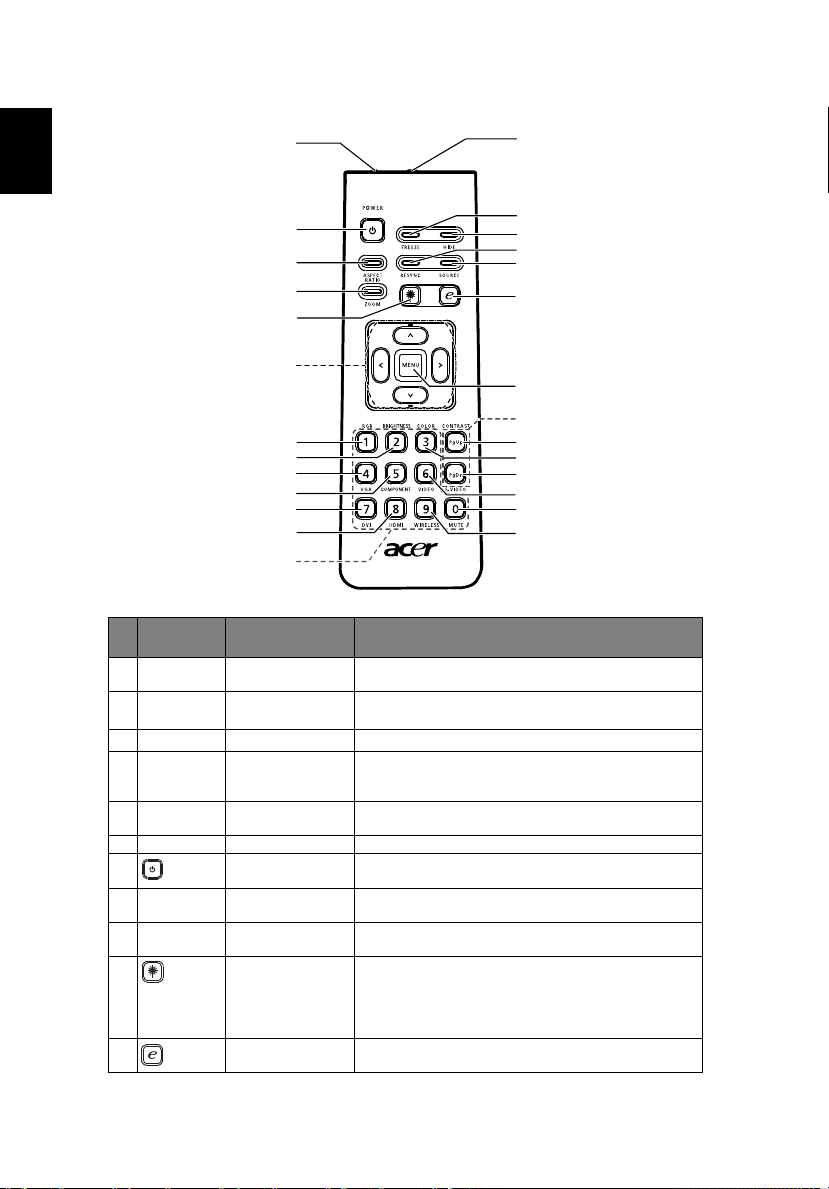
Lietuvių
1
3
5
7
9
11
13
18
20
21
24
2
4
6
8
10
12
14
15
16
17
19
22
23
26
25
27
6
Nuotolinio valdymo pulto vaizdas
Piktogram
#
1 Infraraudonųjų sp.
2
3
4HIDE (Slėpti) Tuojau pat išjungiamas vaizdo įrašas. Paspaudus
5 RESYNC
6 SOURCE (šaltinis) Pakeičia aktyvų šaltinį.
7 Maitinimas Skaitykite skirsnį „Projektoriaus įjungimas
8 ASPECT RATIO
9 ZOOM (mastelio
10 Lazerio mygtukas Peržiūros metu nuot. vald. pultą nukreipus į ekraną ir
11 Spartusis klavišas Unikali „Acer“ funkcija: „eOpening“, „eView“, „eTimer“,
a
Funkcija Aprašymas
siųstuvas
Lazerio žymeklis Ekrano peržvalgos metu pultas nukreipiamas
FREEZE (Fiksuoti) Ekrano vaizdui sustabdyti.
(sinchronizacija)
(vaizdo santykis)
keitimas)
Siunčia signalus į projektorių.
į ekraną.
mygtuką „Slėpti“ (HIDE), vaizdas neberodomas,
dar kartą jį paspaudus, vaizdas rodomas vėl.
Projektorius automatiškai pritaikomas prie
įvesties šaltinio.
ir išjungimas“.
Norimam vaizdo santykiui pasirinkti
(autom./4:3/16:9).
Projektoriaus rodomas vaizdas padidinamas
arba sumažinamas.
paspaudus bei laikant šį mygtuką, aktyvinama
lazerinė rodyklė .
Šios funkcijos nėra Japonijos rinkai skirtuose
gaminiuose.
„ePower Management“.
Page 17
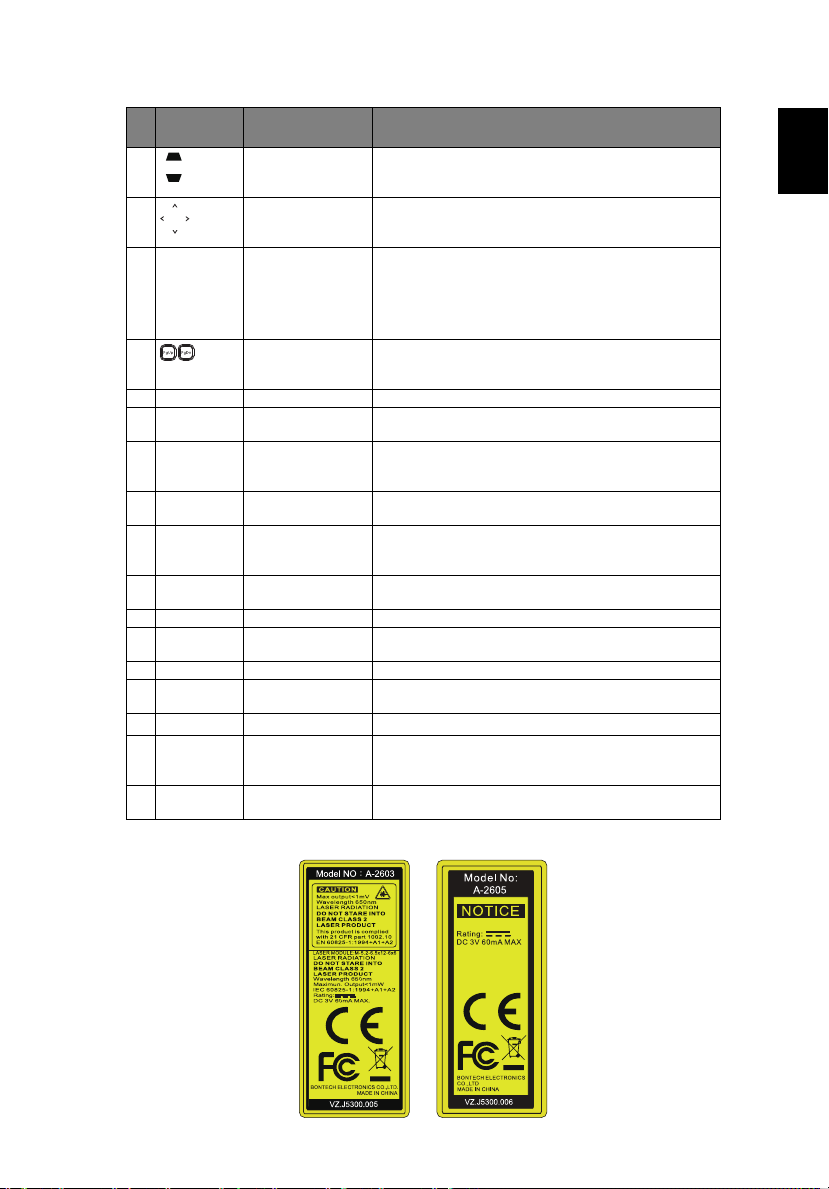
Lietuvių
Piktogram
#
12 IŠKR. KOREKCIJA Reguliuoja vaizdą, kad būtų kompensuojamas
12 Keturi krypties
13 MENU (meniu)
a
Funkcija Aprašymas
projektoriaus posvyrio sukeltas iškraipymas
(± 40 laipsnių).
pasirinkimo
mygtukai
Paspaudžiant rodyklių aukštyn, į kairę, dešinę ar ž
emyn mygtukus, pasirenkami elementai arba
reguliuojamos pasirinktys.
• Paspauskite mygtuką “MENU” (meniu), kad
įjungtumėte ekraninio rodymo (OSD) meniu.
Norėdami atlikti veiksmus OSD meniu arba iš jo
išeiti, pakartokite ankstesnį veiksmą.
• Patvirtinkite pasirinktus elementus.
14 PgUp/PgDn Tik kompiuterio režime. Šį mygtuką naudoti pasirenkant
15 RGB (RŽM) Nuspauskite RGB (RŽM) , jei norite optimizuoti spalvas.
16 BRIGHTNESS
17 CONTRAST
18 COLOR (spalva) Mygtuku COLOR (spalva) reguliuojama vaizdo
19 VGA Nuspausti VGA, norint šaltinį pakeisti į VGA jungtį.
20 COMPONENT
21 S-VIDEO (S vaizdo) Šaltiniui pakeisti į „S-Video“(S vaizdo).
22 VIDEO (vaizdo) Šaltiniui pakeisti į COMPOSITE VIDEO
23 DVI Nėra funkcijos.
24 HDMI™ Šaltinis pakeičiamas į HDMI™.
25
26 WIRELESS
27
(ryškumas)
(kontrastas)
(komponentinė)
NUTILDYTI Įjungti / išjungti garsumą.
(BELAIDIS
VALDYMAS)
Klaviatūra 0~9 Skaitmeniniais mygtukais 0~9 į pasirinktį „Security
kitą arba ankstesnį puslapį. Ši funkcija galima tik
prisijungus prie kompiuterio USB kabeliu.
Paspaudus mygtuką BRIGHTNESS (ryškumas),
reguliuojamas vaizdo ryškumas.
Šviesiausių ir tamsiausių vaizdo dalių skirtumui
kontroliuoti naudoti CONTRAST (Kontrastas)
pasirinktį.
spalvinė temperatūra.
Ši jungtis palaiko analog. RGB, YPbPr (480p/576p/
720p/1080i), YCbCr (480i/576i) ir RGB sinchr.
Nėra funkcijos.
(Sudėtinį vaizdą).
(modeliui, turinčiam HDMI™ jungtį)
Nėra funkcijos.
settings“ (saugos nuostatos) įvedamas slaptažodis.
7
Pastaba:
Page 18
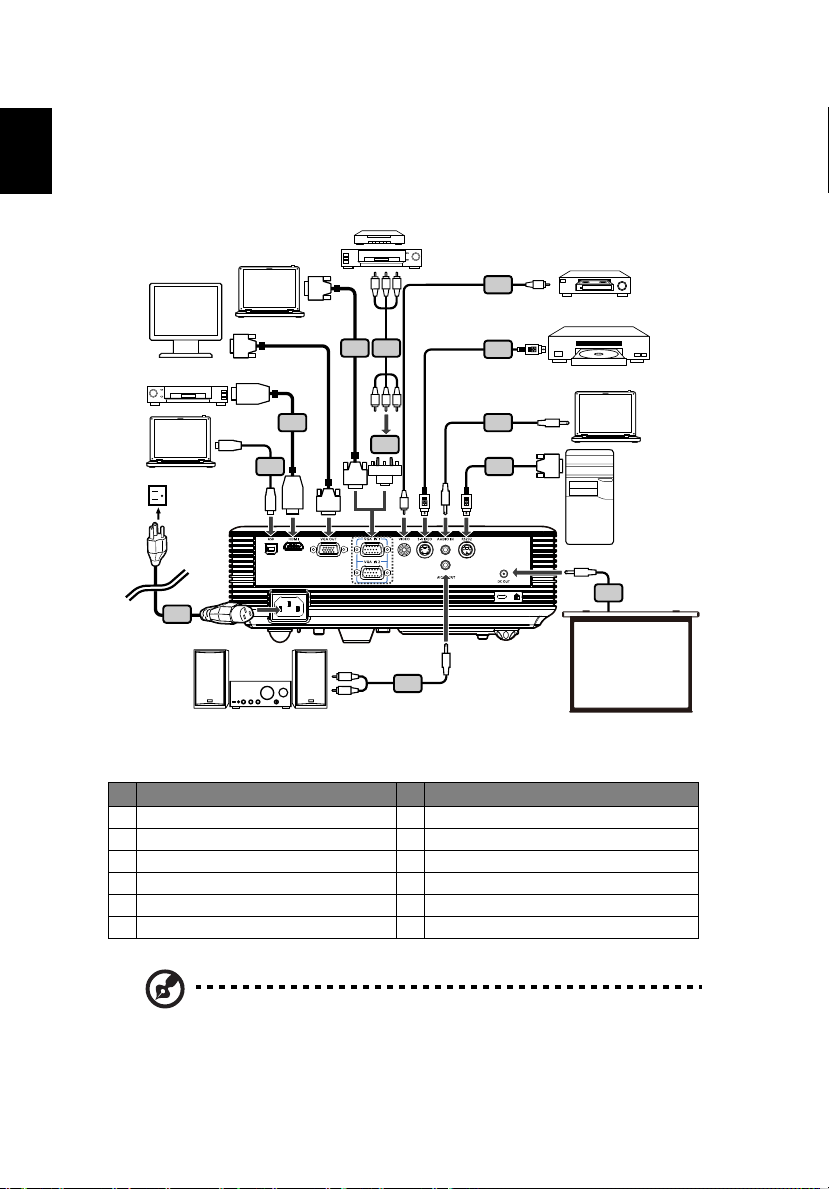
8
Lietuvių
HDTV adapter
RS232
HDMI
HDMI
D-Sub
D-Sub
D-Sub
USB
Y
Y
USB
D-Sub
RBG
RBG
R
W
S vaizdo išvestis
RS232
DVD grotuvas,
TV priedėlis,
HDTV imtuvas
DVD grotuvas
VGA
Vaizdo išvestis
VGA
Monitorius
EkranasGarso išvestis
1
8
2
5
7
9
10
3
6
11
4
12
Darbo pradžia
Projektoriaus prijungimas
# Aprašymas # Aprašymas
1 Maitinimo laidas 7 Kompozitinis vaizdo kabelis
2 USB kabelis 8 „S-Video“ kabelis
3 HDMI kabelis 9 Garso kabelio jungtis/jungtis
4 VGA kabelis 10 RS232 kabelis
5 VGA dalies/HDTV adapteriui 11 Garso kabelio jungtis / RCA
6 3 RCA dalies kabelis 12 12 V DC labelis
Pastaba: norėdami užtikrinti, kad prie kompiuterio prijungtas
projektorius veiktų gerai, patikrinkite, ar vaizdo rodymo režimas
suderinamas su projektoriumi.
Page 19
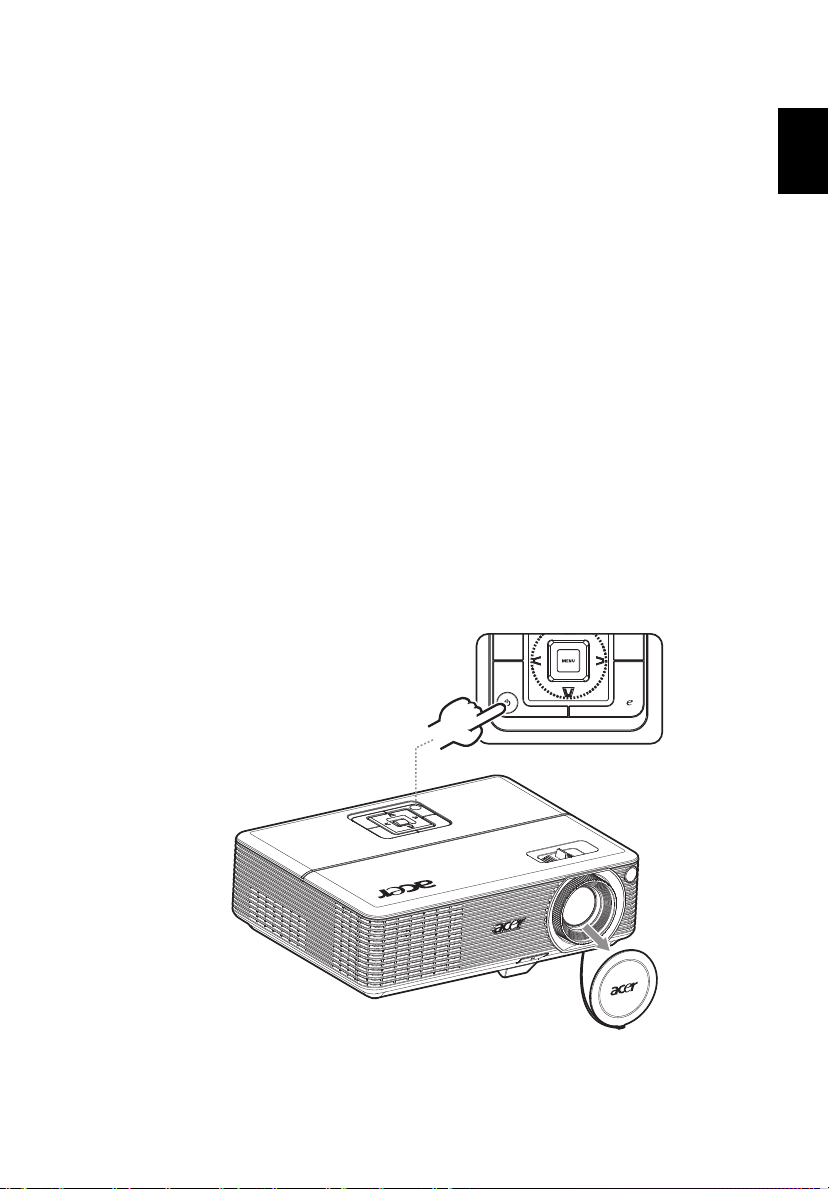
Lietuvių
Projektoriaus įjungimas ir išjungimas
1
2
Maitinimo mygtukas
Objektyvo dangtelis
Projektoriaus įjungimas
1 Nuimkite objektyvo dangtelį. (1 pav.)
2 Patikrinkite, ar maitinimo laidas ir signalo kabelis gerai prijungti. Maitinimo
indikatoriaus šviesos diodas užsidega raudonai.
3Projektorių įjunkite, valdymo skydelyje paspausdami mygtuką „Power
(Maitinimas)“ : maitinimo indikatoriaus LED užsidega mėlynai. (2 pav.)
4 Įjunkite šaltinį (kompiuterį, nešiojamąjį kompiuterį, vaizdo grotuvą ir pan.).
Projektorius šaltinį aptinka automatiškai.
• Jei ekrane rodomos piktogramos „Lock“ (Fiksuoti) ir „Source“ (Šaltinis),
tai reiškia, kad projektoriaus programoje užfiksuotas tam tikro tipo šaltinis,
tačiau tokio tipo įvesties signalo jis neaptiko.
• Jei ekrane rodoma piktograma „No Signal“ (Nėra signalo), patikrinkite,
ar gerai prijungtas signalo kabelis.
• Jei kartu prijungiate prie įvairių šaltinių, įvestims perjungti naudokite
mygtuką „Source“ (Šaltinis) arba ant prietaisų skydo, arba ant nuotolinio
valdymo pulto, arba tiesioginį šaltinio mygtuką ant nuotolinio
valdymo pulto.
9
Page 20

10
Lietuvių
Projektoriaus išjungimas
1Norėdami išjungti vaizdo projektorių, paspauskite maitinimo mygtuką. Pasirodo
šis pranešimas: „Maitinimo mygtuką paspauskite dar kartą, kad išjungimo
procesas būtų užbaigtas.“ Maitinimo mygtuką paspauskite vėl.
2 Išjungus projektorių, maitinimo indikatorius LED užsidega RAUDONAI ir greitai
mirksi, o ventiliatorius (-iai) dar veikia apie 2 minutes, kad sistema tinkamai
atvėstų.
3 Kol maitinimo laidas yra įjungtas, galite paspausti maitinimo mygtuką, kad tuoj
pat vėl įjungtumėte projektorių bet kuriuo metu per 2 minučių išsijungimo
procesą.
4 Kai sistema atvėsta, maitinimo indikatorius LED nustoja mirksėti ir pradeda
šviesti pastovia raudona spalva, reiškiančia, kad projektorius yra parengties
režime.
5 Dabar saugu atjungti maitinimo laidą.
Įspėjamieji indikatoriai:
• "Ventiliatorius sugedo. Netrukus lempa išsijungs automatiškai".
Šis ekraninis pranešimas reiškia, kad projektorius perkaito. Lempa
automatiškai išsijungia, projektorius taip pat automatiškai išsijungia, o
temperatūros indikatorius LED pradeda degti pastovia raudona spalva.
Kreipkitės į vietinį prekybos agentą arba techninio aptarnavimo centrą.
• "Ventiliatorius sugedo. Netrukus lempa išsijungs automatiškai".
Šis ekraninis pranešimas reiškia, kad ventiliatorius sugedo. Lempa
automatiškai išsijungia, projektorius taip pat automatiškai išsijungia, o
temperatūros indikatorius LED pradeda mirksėti. Kreipkitės į vietinį
prekybos agentą arba techninio aptarnavimo centrą.
Pastaba: Jei projektorius išsijungia automatiškai, o LED indikatorius
šviečia pastovia raudona spalva, kreipkitės į vietos prekybos agentą
arba techninio aptarnavimo centrą.
Page 21

Lietuvių
Projektuojamo vaizdo reguliavimas
1
23
Pakeliamosios kojelės
atlaisvinimo mygtukas
Pakeliamoji kojelė
Posvyrio reguliavimo
rankenėlė
Adjusting the Height of Projected Image
Projektuojamo vaizdo aukščiui reguliuoti projektoriuje įtaisytos pakeliamosios kojos.
Norėdami pakelti vaizdą:
1 Nuspauskite keltuvo atramos paleidimo mygtuką. (1 pav.)
2 Pakelkite paveiksliuką iki pageidaujamo aukščio kampo (2 pav.) ir paleiskite
mygtuką, kad keltuvo atrama užsifiksuotų.
3 posvyrio reguliavimo rankenėle (3 pav.) nustatykite rodymo kampą.
Norėdami nuleisti vaizdą:
1 Nuspauskite keltuvo atramos paleidimo mygtuką. (1 pav.)
2 Nuleiskite paveiksliuką iki pageidaujamo aukščio kampo (2 pav.) ir paleiskite
mygtuką, kad keltuvo atrama užsifiksuotų.
3 posvyrio reguliavimo rankenėle (3 pav.) nustatykite rodymo kampą.
11
Page 22

12
Lietuvių
Maks. ekrano dydis
76"
Min. ekrano dydis
69"
Min. ekrano dydis
69"
9"
A
C
B
3m
Norimas atstumas
Aukštis: 133cm
Nuo pagrindo iki
vaizdo viršaus
Aukštis:
Aukštis:
120cm120cm
Aukštis:
120cm
Kaip optimizuoti vaizdo dydį ir atstumą
Toliau pateiktoje lentelėje galima rasti, koks yra optimalus vaizdo dydis,
kai projektorius pastatomas norimu atstumu nuo ekrano.
•
• P1100 / P1200 / P1203 / P1206/ serija. Pavyzdys: jei projektorius yra 3 m
atstumu nuo ekrano, geros kokybės vaizdą galima matyti, kai jo įstrižainė yra
69-76 coliai.
P1100 / P1200 / P1203 / P1206 serija
Pastaba: Atminkite, kad, kaip parodyta pavyzdyje, aparatą pastačius
3 m atstumu, vaizdo aukštis nuo pagrindo turi būti 133 cm
Pavyzdys: fiksuotas atstumas ir skirtingų dydžių mastelis ir ekranas.
Page 23

Lietuvių
P1100 / P1200 / P1203 / P1206 serija
13
Ekrano dydis
Norimas
atstumas
(m)
Įstrižainė
<A>
(coliais)
<B>
1,5 34 70 x 52 60 38 77 x 58 66
2 46 93 x 70 80 50 103 x 77 88
2,5 57 116 x 87 100 63 128 x 96 111
3 69 140 x 105 120 76 154 x 115 133
3,5 80 163 x 122 140 88 179 x 135 155
4 92 186 x 140 160 101 205 x 154 177
4,5 103 209 x 157 181 114 231 x 173 199
5 114 233 x 174 201 126 256 x 192 221
6 137 279 x 209 241 151 308 x 231 265
7 160 326 x 244 281 177 359 x 269 310
8 183 372 x 279 321 202 410 x 308 354
9 206 419 x 314 361 227 462 x 346 398
10 229 465 x 349 401 252 513 x 385 442
11 252 512 x 384 441 278 564 x 423 487
12 275 558 x 419 481 303 615 x 462 531
Mastelio keitimo santykis: 1,1x
(Min. mastelis) (Maks. mastelis)
P (cm) x
A (cm)
Viršus
Nuo pagrindo
iki vaizdo
viršaus (cm)
<C>
Ekrano dydis
Įstrižainė
(coliais)
<B>
P (cm) x
A (cm)
Viršus
Nuo pagrindo
iki vaizdo
viršaus (cm)
<C>
Page 24

14
Lietuvių
Maks. ekrano dydis
90"
Min. ekrano dydis
82"
Min. ekrano dydis
82"
A
C
B
3m
Norimas atstumas
Aukštis: 135cm
Nuo pagrindo
iki vaizdo viršaus
Aukštis:
Aukštis:
124cm124cm
Aukštis:
124cm
• P1303W serija. Pavyzdys: jei projektorius yra 3 m atstumu nuo ekrano, geros
kokybės vaizdą galima matyti, kai jo įstrižainė yra 82-90 colių.
P1303W serija
Pastaba:
atstumu, vaizdo aukštis nuo pagrindo turi būti 135 cm.
atminkite, kad, kaip parodyta pavyzdyje, aparatą pastačius 3 m
Figure: fiksuotas atstumas ir skirtingų dydžių mastelis ir ekranas.
Page 25

Lietuvių
P1303W serija
15
Ekrano dydis
Norimas
atstumas
(m)
Įstrižainė
<A>
(coliais)
<B>
1,5 41 88 x 55 62 45 97 x 60 68
2 55 118 x 74 82 60 129 x 81 90
2,5 68 147 x 92 103 75 161 x 101 113
3 82 176 x 110 124 90 194 x 121 135
3,5 96 206 x 129 144 105 226 x 141 158
4 109 235 x 147 165 120 258 x 161 181
4,5 123 265 x 165 185 135 290 x 181 203
5 137 294 x 184 206 150 323 x 202 226
6 164 353 x 221 247 180 387 x 242 271
7 191 412 x 257 288 210 452 x 282 316
8 218 471 x 294 329 240 516 x 323 361
9 246 529 x 331 371 270 581 x 363 406
10 273 588 x 368 412 300 645 x 403 452
Mastelio keitimo santykis: 1,1x
(Min. mastelis) (Maks. mastelis)
P (cm) x
A (cm)
Viršus
Nuo pagrindo
iki vaizdo
viršaus (cm)
<C>
Ekrano dydis
Įstrižainė
(coliais)
<B>
P (cm) x
A (cm)
Viršus
Nuo pagrindo
iki vaizdo
viršaus (cm)
<C>
Page 26

16
Lietuvių
Norimas atstumas
Aukštis
Nuo pagrindo iki
vaizdo viršaus
2 m
2,2 m
50"
Norimas
vaizdo dydis
A
C
D
B
Kaip gauti norimą vaizdo dydį, reguliuojant atstumą
ir mastelį
P1100 / P1200 / P1203 / P1206 serija
Toliau pateiktoje lentelėje parodyta, kaip nustatyti norimą vaizdo dydį, reguliuojant
aparato padėtį arba mastelio keitimo žiedą. Pavyzdžiui: norėdami nustatyti 50 colių
įstrižainės vaizdą, projektorių pastatykite 2 arba 2,2 m atstumu nuo ekrano ir
atitinkamai pareguliuokite mastelį.
Page 27

Lietuvių
P1100 / P1200 / P1203 / P1206 serija
Norimas vaizdo dydis Atstumas (m) Viršus (cm)
Įstrižainė (coliais)
<A>
30 61 x 46 1,2 1,3 53
40 81 x 61 1,6 1,7 70
50 102 x 76 2,0 2,2 88
60 122 x 91 2,4 2,6 105
70 142 x 107 2,8 3,1 123
80 163 x 122 3,2 3,5 140
90 183 x 137 3,6 3,9 158
100 203 x 152 4,0 4,4 175
120 244 x 183 4,8 5,2 210
150 305 x 229 5,9 6,6 263
180 366 x 274 7,1 7,9 315
200 406 x 305 7,9 8,7 351
250 508 x 381 9,9 10,9 438
300 610 x 457 11,9 526
Mastelio keitimo santykis: 1,1x
P (cm) x A (cm)
Maks.
mastelis
<B>
Min. mastelis
<C>
Nuo pagrindo iki
vaizdo viršaus
<D>
17
Page 28

18
Lietuvių
Norimas atstumas
1,8m
1,7m
Aukštis
Nuo pagrindo iki
vaizdo viršaus
50"
Norimas
vaizdo dydis
A
C
D
B
P1303W serija
Toliau pateiktoje lentelėje parodyta, kaip nustatyti norimą vaizdo dydį, reguliuojant
aparato padėtį arba mastelio keitimo žiedą. Pavyzdžiui: norėdami nustatyti 50 colių
įstrižainės vaizdą, projektorių pastatykite 1,7 arba 1,8 m atstumu nuo ekrano ir
atitinkamai pareguliuokite mastelį.
Page 29

Lietuvių
P1303W serija
Norimas vaizdo dydis Atstumas (m) Viršus (cm)
Įstrižainė (coliais)
<A>
30 65 x 40 1,0 1,1 45
40 86 x 54 1,3 1,5 60
50 108 x 67 1,7 1,8 76
60 129 x 81 2,0 2,2 91
70 151 x 94 2,3 2,6 106
80 172 x 108 2,7 2,9 121
90 194 x 121 3,0 3,3 136
100 215 x 135 3,3 3,7 151
120 258 x 162 4,0 4,4 181
150 323 x 202 5,0 5,5 226
180 388 x 242 6,0 6,6 271
200 431 x 269 6,7 7,3 302
250 538 x 337 8,3 9,2 377
300 646 x 404 10,0 452
Mastelio keitimo santykis: 1,1x
P (cm) x A (cm)
Maks.
mastelis
<B>
Min. mastelis
<C>
Nuo pagrindo iki vaizdo
viršaus
<D>
19
Page 30

20
Lietuvių
Vartotojo valdymo paletė
Diegimo meniu
Diegimo meniu yra pateikiamas projektoriaus diegimo ir priežiūros ekraninis meniu
(OSD). Ekraninį meniu naudokite tik jei ekrane rodomas pranešimas „No signal
input“ (Nėra įvesties signalo).
Meniu parinktys apima ekrano dydžio ir atstumo, fokusavimo, iškraipymų korekcijos
nustatymus ir koregavimą.
1 Įjunkite projektorių, valdymo skydelyje paspausdami mygtuką
„Power“ (Maitinimas).
2 Jei norite projektorių įdiegti ar atlikti techninę priežiūrą, valdymo skydelyje
paspauskite meniu mygtuką, kad paleistumėte ekraninį meniu (OSD).
3 Fone esantis šablonas padeda koreguoti kalibravimo ir reguliavimo nustatymus,
tokius, kaip ekrano dydis ir atstumas, fokusavimas ir pan.
4 Diegimo meniu yra šios parinktys:
• Projection method
• Meniu padėtis
•Iškraipymų korekcijos nustatymai
• Kalbos nustatymai
• Atstatos į gamyklinius nustatymus funkcija
Parinkčiai pasirinkti naudokite rodykles aukštyn ir žemyn, pasirinktos parinkties
nustatymams koreguoti naudokite rodykles kairėn ir dešinėn, o patekti į antrinį
funkcijos nustatymų meniu naudokite rodyklę dešinėn. Išėjus iš meniu nauji
nustatymai bus išsaugoti automatiškai.
5 Jei norite išeiti iš meniu ir grįžti į „Acer“ pasveikinimo ekraną, bet kada spauskite
meniu mygtuką.
Page 31

Lietuvių
„Acer Empowering“ technologija
21
Empowering Key
(spartusis E klavišas)
„Acer eView Management“
„Acer eTimer Management“
„Acer Empowering Key“ turi Keturias
unikalias
Management
Management
Management
Management
daugiau nei sekundę, kad atvertumėte
ekraninį meniu funkcijoms keisti.
Paspaudus mygtuką , atveriamas
funkcijos „Acer eView Management“
(vaizdo režimo valdymo) pomeniu.
Ši funkcija naudojama vaizdo rodymo
režimui pasirinkti. Please refer to
Onscreen Display Menus section for
more detail.
Paspaudus mygtuką , atveriamas
funkcijos „Acer eTimer Management“
(laiko kontrolė) antrinis meniu.
Tai priminimo funkcija pristatymo laikui
kontroliuoti. Daugiau informacijos rasite
skirsnyje „Ekraninis meniu“.
„Acer“ funkcijos: „Acer eView
“, „Acer eTimer
“, „Acer eOpening
“ ir „Acer ePower
“. Klavišą spauskite
„Acer eOpening Management“
Acer ePower Management
Nuspauskite režimui
„Acer eOpening Management“ (atidarymo
valdymo) įjungti.
„Acer eOpening Management“ suteikia
naudotojui galimybę pakeisti paleidimo
langą į asmeninį paveiksliuką. Daugiau
informacijos rasite skirsnyje „Ekraninis
meniu“.
Nuspauskite , jei norite įjungti
„Acer ePower Management“
(El. maitinimo valdymą).
„Acer ePower Management“ vartotojui
suteikia galimybe naudoti vieną spartųjį
klavišą, kad pailgintų lempos ir
projektoriaus eksploatavimo trukmę.
Daugiau informacijos rasite skirsnyje
„Ekraninis meniu“.
Page 32

22
Lietuvių
Pagrindinis
Pomeniu
Pasirinktis
meniu
Ekraninis (OSD) meniu
Projektoriuje įdiegtas daugiakalbis ekraninis meniu. Tai vartotojui suteikia galimybę
reguliuoti vaizdą ir keisti įvairias nuostatas.
Naudojimasis ekraniniu meniu
• Ekraninis meniu atveriamas nuotolinio valdymo pulte paspaudus mygtuką
MENU (meniu).
• Atvėrus ekraninį meniu, mygtukais pasirenkami pagrindinio meniu
elementai. Pasirinkus norimą pagrindinio meniu elementą, paspaudžiamas
mygtukas ir patenkama į pomeniu, kuriame nustatoma funkcija.
• Mygtukais pasirenkamas norimas elementas ir
reguliuojamos nuostatos.
• Pomeniu pasirenkamas kitas norimas reguliuoti elementas ir reguliuojamas,
kaip nurodyta pirmiau.
• Nuotolinio valdymo pulte paspaudus MENU (meniu), ekrane vėl rodomas
pagrindinis meniu.
• Iš ekraninio meniu išeinama, nuotolinio valdymo pulte vėl paspaudus mygtuką
MENU (meniu). OSD meniu užsiveria, o projektorius automatiškai įrašo naujas
nuostatas.
Page 33

Lietuvių
Color (Spalva)
23
Display Mode
(Rodymo režimas)
Wall Color
(Sienos spalva)
Brightness
(Šviesumas)
Contrast
(kontrastas)
Color Temperature
(Spalvinė
temperatūra)
Degamma
(Spalvų gamos
reguliavimas)
Color R
(Raudona spalva)
Color G
(Žalia spalva)
Color B
(mėlyna spalva)
Pateikiama daug gamyklinių nuostatų, optimizuotų įvairiems vaizdų
tipams.
• Bright (šviesus): šviesumui optimizuoti.
• Presentation (Pristatymas): pristatymo pateiktys rodomos
ryškiau.
• Standard (Standartinis): bendrajai aplinkai.
• Video (vaizdo įrašai): For playing video in a bright environment.
• Education (Mokymas): Mokymo aplinkai.
• User (Vartotojas): įsimenamos vartotojo nuostatos.
Naudodami šią funkciją pasirinkite tinkamą spalvą pagal sienos spalvą.
Pateikiama keletas variantų, tarp jų - balta, šviesiai geltona, šviesiai
mėlyna, rožinė, tamsiai žalia spalvos. Tai kompensuos spalvų nuokrypį
dėl sienos spalvos ir bus galima parodyti teisingą vaizdo toną.
Reguliuojamas vaizdo šviesumas.
• Paspaudus , vaizdas patamsinamas.
• Paspaudus , vaizdas pašviesinamas.
Ši funkcija kontroliuoja šviesiausių ir tamsiausių vaizdo dalių skirtumą.
Reguliuojant kontrastą, keičiamas vaizdo juodos ir baltos spalvos
kiekis.
• Paspaudus , kontrastas padidinamas.
• Paspaudus , kontrastas sumažinamas.
Reguliuojama spalvinė temperatūra. Nustačius aukštesnę spalvinę
temperatūrą, ekranas atrodo šaltesnis; nustačius žemesnę, ekranas
atrodo šiltesnis.
Turi poveikį tamsaus vaizdo pateikčiai. Kuo didesnė spalvų gamos
reikšmė, tuo šviesesnis vaizdas.
Reguliuojama raudona spalva.
Reguliuojama žalia spalva.
Reguliuojama mėlyna spalva.
Page 34

24
Lietuvių
Saturation
(Sodrumas)
Vaizdo įrašo nespalvotas vaizdas reguliuojamas iki visiškai
sodrios spalvos.
• Paspaudus mygtuką , padidinamas vaizdo spalvotumas.
• Paspaudus mygtuką , vaizdo spalvotumas sumažinamas.
Tint (Atspalvis)
Reguliuojamas raudonos ir ˛alios spalvos balansas.
• Paspaudus , vaizdo ˛alios spalvos kiekis padidinamas.
• Paspaudus mygtuką , vaizdo raudonos spalvos kiekis
padidinamas.
Pastaba: Funkcijos „Saturation“(Sodrumas) ir „Tint“(Atspalvis) nepalaikomos
esant kompiuterio ir DVI režimams.
Image (Vaizdas)
Projection mode
(Projektavimo
režimas)
• Vaizdas iš priekio The factory default setting.
• Galinė pusė Vai zdą rodo atvirkščiai, kad būtų galima jį projektuoti,
kai aparatas pastatytas už pusskaidrio ekrano.
Projection Location
(Projektavimo vieta)
• Automatinis: Automatiškai reguliuojamas vaizdo ryškumas.
• Stalinis
• Lubos: Apverčia vaizdą, kad būtų galima projektuoti jį ant lubų.
Page 35

25
Lietuvių
Aspect Ratio
(vaizdo santykis)
Funkcija naudojama pasirenkant norimą vaizdo kraštinių santykį.
• Auto (automatinis): išlaikomas pradinis vaizdo pločio ir aukščio
santykis, o vaizdas padidinamas, kad atitiktų savuosius
horizontaliuosius ar vertikaliuosius taškus.
• Full (visas): pakeičia vaizdo dydį, kad jis pagal plotą (1280 vaizdo
• 4:3: The image will be scaled to fit the screen and displayed using a
elementų) ir aukštį (800 vaizdo elementų) užimtų visą ekraną.
• 16:9: vaizdo matmenys keičiami taip, kad jis atitiktų ekrano plotį ir
4:3 ratio.
• L.Box (laiškų dėžutė): išlaiko pradinio signalo vaizdo formatą ir
aukštį ir būtų rodomas santykiu 16:9.
Auto Keystone
(Automatinė
iškraipymo
korekcija)
Manual Keystone
(Rankinis
iškraipymo
korekcija)
H. Position
(Horizontali
padėtis)
V. P o s iti o n
(Vertikali padėtis)
Frequency (Dažnis) Ši funkcija keičia projektoriaus atnaujinimo „dažnį“, kad jis atitiktų
Tracking
(stebėjimas)
Sharpeness
(Ryškumas)
Automatiškai reguliuojamas vertikalus vaizdas.
Koreguojamas vaizdo iškraipymas dėl projektoriaus posvyrio.
(± 40 laipsnių)
<Pastaba> rankinės iškraipymo korekcijos funkcija negalima, jei yra
įjungtas automatinės iškraipymo korekcijos nustatymas.
• Paspaudus mygtuką , vaizdas patraukiamas į kairę.
• Paspaudus mygtuką , vaizdas patraukiamas į dešinę.
• Paspaudus mygtuką , vaizdas nuleidžiamas žemyn.
• Paspaudus , vaizdas pakeliamas.
kompiuterio grafinės plokštės dažnį. Jei projektuojamame vaizde matote
vertikaliai mirgančią juostą, vaizdą reguliuokite pasitelkę šią funkciją.
Ši funkcija projektoriaus signalo režimą sinchronizuoja su grafine plokšte.
Jei vaizdas yra nestabilus ar mirga, koreguokite jį pasitelkę šią funkciją.
Reguliuojamas vaizdo ryškumas.
• Paspaudus , ryškumas padidinamas.
padidina vaizdą 1,333 karto.
• Paspaudus , vaizdo ryškumas sumažinamas.
3D Pasirinkus „On“ (Įjungti), aktyvinama DLP 3D funkcija.
• „On“ (Įjungti): pasirinkite šią parinktį, kai DLP 3D akinius, keturių
grafikos branduolių buferio (NVIDIA / ATI...) grafikos plokštę ir HQFS
formatų failus arba DVD naudojate su atitinkamu SW leistuvu.
• „Off“ (Išjungti): išjungia 3D režimą.
3D Sync L/R Jei dėvėdami DLP 3D matote diskretų ar persidengiantį vaizdą, gali prireikti
atlikti komandą „Invert“ (Invertuoti), kad gautumėte geriausią vaizdo kairės /
dešinės sekos atitikimą ir teisingą vaizdą (skirta DLP 3D).
Pastaba: HDMI ir vaizdo įrašo režimai nepalaiko funkcijų „H. Position“
(Horizontali padėtis), „V. Position“ (Vertikali padėtis), „Frequency“ (Dažnis) ir
„Tracking“ (stebėjimas).
Pastaba: funkcija „Sharpness“ nepalaikoma esant HDMI ir
kompiuterio režimams.
Pastaba: 3D funkciją palaiko tik VGA šaltinis. 3D režimus rasite
režimų lentelėje.
Pastaba: reikia parinkti tinkamas grafikos plokštės 3D taikomosios programos
Page 36

26
Lietuvių
nuostatas, kad 3D vaizdas būtų rodomas tinkamai.
Pastaba: SW leistuvai, tokie, kaip pvz., „Stereoscopic Player“ ir
„DDD TriDef Media Player“ gali palaikyti 3D formato failus.
Galite atsisiųsti šiuos tris leistuvus iš žemiau pateikiamo tinklalapio.
- „NVIDIA Stereoscopic“ 3D vaizdo leistuvas:
http://www.nvidia.com/object/3D_Drivers_Downloads.html
- „Stereoscopic Player“ (bandomoji versija):
http://www.3dtv.at/Downloads/Index_en.aspx
- „DDD TriDef Media Player“ (bandomoji versija):
http://www.tridef.com/download/TriDef-3-D-Experience-4.0.2.html
Pastaba: „3D Sync L/R“ galimas tik jei įjungta DLP 3D funkcija.
Pastaba: įjungus maitinimą, jei vis dar įjungta 3D funkcija, matomas liekamasis
ekranas. Nuostatas pareguliuokite pagal savo poreikius.
Page 37

Lietuvių
Management (Valdymas)
27
ECO Mode Pasirinkite „On“ (įj.) pritemdyti projektoriaus lempai, dėl ko sumažės
High Altitutude (Didelis
aukštis)
Auto Shutdown
(Automatinis išjungimas)
Lamp Hour Elapse
(Lempos darbo valandų
sunaudojimas)
Lamp Reminding
(Lempos keitimo
priminimas)
Lamp Hour Reset
(Lempos eksploatavimo
valandų nustatymas)
energijos sąnaudos, pailgės lempos tinkamumo eksploatuoti laikas
ir sumažės trukdžių. Pasirinkite „Off“(išj.) normaliam rėžimui įjungti.
Pasirinkite „On (įj.)“, kad įjungtumėte režimą „High Altitude“
(atmosferos slėgis). Ventiliatoriai nuolat sukasi dideliu greičiu, kad
projektorius būtų tinkamai aušinamas dideliame aukštyje.
projektorius automatiškai išsijungia, jei po paskirto laiko nėra
įvesties signalo. (Minutėmis)
Rodo lempos sunaudotą darbo laiką (valandomis).
Aktyvinkite šią funkciją, kad likus 30 valandų iki lempos tarnavimo
laiko pabaigos, būtų rodomas priminimas apie būtinybę
keisti lempą.
Spauskite mygtuką ir pasirinkite „Yes“ (Taip),
kad nustatytumėte 0-ę lempos valandų skaitliuko reikšmę.
Setting (Nustatymas)
arenkama meniu rodymo vieta ekrane.
Menu Location
(Meniu padė
Source Lock
(Šaltinio fiksavimas)
Startup Screen
(Pristatymo langas)
tis)
P
Kai šaltinio fiksavimo padėtis yra „Off “(išj.), projektorius ieško kitų
signalų, jei dabartinis signalas nutrūksta. Kai šaltinio fiksavimo padėtis
yra „On“(įj.), funkcija jį „Lock“(užfiksuoja), t. y. naudoja tik esamą šaltinį,
jei nuotolinio valdymo pulte nepaspaudžiamas mygtukas „Source“.
Naudokite šią funkciją pageidaujamam pristatymo langui pasirinkti.
Jei pakeičiate šią nuostatą, pakeitimai įsigalios po to, kai išeisite iš
OSD meniu.
• Acer: gamykloje nustatytas „Acer“ projektoriaus pristatymo langas.
• User (Vartotojas): naudokite įsiminti paveiksliuką iš „Screen
Capture“(Momentinė ekrano kopija) funkcijos.
Page 38

28
Lietuvių
Screen Capture
(Momentinė ekrano
kopija)
Funkcija „Closed
Caption“
Security
(Apsauga)
Naudokite šią funkciją nustatyti pristatymo langą. Vaizdui, kurį
norite naudoti kaip pristatymo langą, nustatyti laikykitės toliau
nurodytų instrukcijų.
Pastaba:
Prieš atlikdami tolesnius veiksmus, patikrinkite, ar „Keystone“
(Iškraipymų korekcija) nustatytas ties pagrindine 0 verte, o vaizdo
santykis – ties 4:3. Dėl platesnės informacijos žr. skirsnį „Image“
(Vaizdas).
• Pakeiskite „Startup Screen“ (pristatymo langas) iš pagrindinės
nuostatos „Acer“ į „User“ (naudotojo).
• Nuspauskite „Screen Capture“ (lango užfiksavimas) pristatymo
langui nustatyti.
• Veiksmui patvirtinti atsidarys dialogo langas. Pasirinkite „Yes“ (taip)
einamajam vaizdui naudoti, jei nustatote individualų pristatymo
langą. Fiksavimo diapazonas yra raudono trikampio sritis.
Pasirinkite
„No“ (ne), jei norite atšaukti užfiksuotą langą ir išeiti iš ekrano
režimo (OSD).
• Pasirodys pranešimas, kad vyksta lango užfiksavimas.
• Kai bus baigtas lango fiksavimas, pasirodys pranešimas ir vėl
atsiras originalus ekranas.
• Nustatytas individualus pristatymo langas, kaip parodyta toliau, bus
rodomas tada, kai bus gautas naujas įvesties signalas arba kai
perkrausite projektorių.
Parenka pageidaujamą titravimo režimą: CC1, CC2, CC3, CC4 (CC1
rodo titrus kalba, kuri yra pirminė jūsų gyvenamojoje vietoje).
Norėdami išjungti titravimo funkciją, pasirinkite „Off (išjungti)“. Ši funkcija
veikia tik pasirinkus kompozitinė vaizdo arba S-Video įvesties signalą, o
jo sistemos formatas yra NTSC.
<Pastaba> Nustatykite 4:3 ekrano format
„16:9“ arba „Auto“ (automatiniam) formatui.
Security (Apsauga)
Šiame vaizdo projektoriuje yra naudinga apsaugos funkcija, kad
administratorius galėtų kontroliuoti projektoriaus naudojimą.
Paspauskite mygtuką , kad pakeistumėte funkcijos „Security“
(Apsauga) nuostatą. Jei apsaugos funkcija suaktyvinta, prieš keisdami
apsaugos nuostatas, pirmiausia turite įvesti „Administrator Password“
(administratoriaus slaptažodį).
unkcija neveikia esant
ą. Ši f
• Pasirinkus „On“ (Įj.), aktyvinama apsaugos funkcija. Kad galėtų
valdyti projektorių, vartotojas turi įvesti slaptažodį. Išsamesnės
informacijos ieškokite skirsnyje „Vartotojo slaptažodis“.
• Jei pasirinkta „Off “ (Išj.), vartotojas gali projektorių įjungti
be slaptažodžio.
Timeout(Min.) (Skirtasis laikas min.)
Jei funkcija „Security“ (Apsauga) yra suaktyvinta (nustatyta „On“ (Įj.)),
administratorius gali nustatyti skirtojo laiko funkciją.
• Paspaudus arba , parenkamas skirtojo laiko intervalas.
• Diapazonas yra nuo 10 iki 990 minučių.
• Kai laikas baigiasi, pasirodo raginimas vartotojui vėl
įvesti slaptažodį.
• Funkcijos „Timeout(Min.)“ gamyklinė numatytoji nuostata
yra „Off “ (Išj.).
• Kai apsaugos funkcija suaktyvinta, įjungiant projektorių vartotojo
prašoma įvesti slaptažodį. Ir „User password“ (Vartotojo
slaptažodis), ir „Administrator Password“ (Administratoriaus
slaptažodis)gali būti pripažįstami šiame dialogo lange.
Page 39

Lietuvių
Pastaba: ši lango užfiksavimo funkcija veikia tik 4:3 vaizdo santykiu.
Pastaba: norint išgauti geriausią XGA modelių pasirinkto vaizdo kokybę, patariama,
prieš naudojant šią funkciją, nustatyti galutinio naudotojo PC skiriamąją gebą ties
1024 x 768.
Pastaba: norint išgauti geriausią SNGA modelių pasirinkto vaizdo kokybę, patariama,
prieš naudojant šią funkciją, nustatyti galutinio naudotojo PC skiriamąją gebą ties 800
x 600.
Pastaba: norint išgauti geriausią WXGA modelių pasirinkto vaizdo kokybę, patariama,
prieš naudojant šią funkciją, nustatyti galutinio naudotojo PC skiriamąją gebą ties
1280 x 800.
VGA OUT išvestis
(parengties režimas)
Reset
(Nustatyti iš naujo)
„User password“ (Vartotojo slaptažodis)
• Paspaudus mygtuką , gali būti nustatomas arba keičiamas vartotojo
slaptažodis.
• Nuotolinio valdymo pulto skaitmeniniais mygtukais įveskite slaptažodį ir
patvirtinkite, paspausdami mygtuką MENU(Meniu).
• Norėdami panaikinti ženklą, spauskite mygtuką .
• Kai rodomas raginimas „Confirm Password“ (patvirtinti slaptažodį),
įveskite slaptažodį.
• Slaptažodis turi būti sudarytas iš 4-8 ženklų.
• Pasirinkus nuostatą „Request password only after plugging power cord“
(Reikalauti slaptažodžio tik po to, kai maitinimo laidas prijungiamas prie
maitinimo šaltinio), vartotojas, kiekvieną kartą prijungęs maitinimo laidą,
raginamas įvesti slaptažodį.
• Jei pasirenkama nuostata „Always request password while projector
turns on“ (Visada reikalauti slaptažodžio, kai projektorius įjungiamas),
vartotojas turi įvesti slaptažodį kiekvieną kartą,
kai įjungia projektorių.
„Administrator Password“ (Administratoriaus slaptažodis)
Administratoriaus slaptažodį galima naudoti ir „Enter Administrator Password“
(įvesti administratoriaus slaptažodį) ir „Enter Password“ (įvesti slaptažodį)
dialogų languose.
• Paspauskite tkad pakeistumėte „Administrator Password“
(Administratoriaus slaptažodis).
• Gamyklinis numatytasis „Administrator Password“ (Administratoriaus
slaptažodis) yra 1234.
Jei pamiršote administratoriaus slaptažodį, jį vėl sužinoti galite atlikę šiuos
veiksmus:
• Susiraskite unikalų 6 skaitmenų „Universal Password (universalusis
slaptažodis)“, atspausdintą ant apsaugos kortelės (šis priedas turi būti
pakuotėje). šis unikalus slaptažodis yra numeris, kurį projektoriaus
programa pripažįsta visada, nepriklausomai nuo administratoriaus
slaptažodžio.
• Pametus šią apsaugos kortelę ir numerį, kreiptis į „Acer“
paslaugų centrą.
Naudotojo pristatymo lango užfiksavimas
• Naudotojo pristatymo lango užfiksavimo funkcija yra nustatyta ties
„OFF“ (išjungta). Jei naudotojo pristatymo lango užfiksavimo funkcija
yra nustatyta ties „ON“ (įjungta), naudotojai negali daugiau pakeisti
pristatymo lango ir neleidžia kitiems naudotojams atsitiktinai jo pakeisti.
Pasirinkite „OFF“ (išjungta) norėdami užfiksuoti pristatymo ekraną.
Numatytoji nuostata yra „Off(išj.)“. Pasirinkite „On (įj.)“ VGA OUT ryšiui
aktyvinti.
• Pasirinkę „Yes“ (Taip), paspauskite mygtuką , kad grąžintumėte
visų meniu parametrų gamyklines numatytąsias nuostatas.
29
Page 40

30
Lietuvių
Naudotojo pristatymo lango užfiksavimas
• Naudotojo pristatymo lango užfiksavimo funkcija yra nustatyta ties
„OFF“ (išjungta). Jei naudotojo pristatymo lango užfiksavimo
funkcija yra nustatyta ties „ON“ (įjungta), naudotojai negali daugiau
pakeisti pristatymo lango ir neleidžia kitiems naudotojams
atsitiktinai jo pakeisti. Pasirinkite „OFF“ (išjungta) norėdami
Reset
(Nustatyti iš naujo)
užfiksuoti pristatymo ekraną.
• Pasirinkę „Yes“ (Taip), paspauskite mygtuką , kad
grąžintumėte visų meniu parametrų gamyklines numatytąsias
nuostatas.
Audio (Garsas)
Volume
(Garsumas)
Mute (Nutildymas)
• Paspaudus , garso lygis padidinamas.
• Paspaudus , garso lygis sumažinamas.
• Pasirinkus „On“(įjungta), garsas nutildomas.
• Pasirinkus „Off“(išjungta), garsas vėl įjungiamas.
Power On/Off Volume
(Maitinimo įj./išj.
garsumas)
Alarm Volume
(Signalizacijos garsas)
• Pasirinkite šią funkciją sureguliuoti pranešimo garsą,
kai įjungiamas (išjungiamas) projektorius.
• Pasirinkite šią funkciją sureguliuoti bet kokio įspėjamojo
pranešimo garsą.
Page 41

Lietuvių
Timer (Laikmatis)
31
Timer Location
(Laikmačio padėtis)
Timer Start (Laikmačio
paleidimas)
Timer Period (laikmačio
periodas)
Timer Volume
(Laikmačio garsumas)
Timer Display
(Laikmačio rodymas)
• Pasirinkite laikmačio padėtį ekrane.
• Paspaudus mygtuką , laikmatis paleidžiamas
arba sustabdomas.
• Paspaudus arba , reguliuojamas laikmačio periodas.
• Pasirinkite šią funkciją sureguliuoti pranešimo garsą,
kai įjungta laikmačio funkcija ir nustatytas laikas.
• Paspauskite mygtukus arba , kad pasirinktumėte, kokį
laikmačio režimą rodyti ekrane.
Language (Kalba)
Language (Kalba)
Pasirinkite daugiakalbį OSD meniu. Mygtukais arba
pasirinkite norimą meniu kalbą.
• Paspaudus , pasirinkimas patvirtinamas.
Page 42

32
Lietuvių
Priedai
Trikčių diagnostika ir šalinimas
Jei naudojantis „Acer“ projektoriumi kyla problemų, skaitykite toliau pateikiamą
trikčių diagnostikos ir šalinimo vadovą. Jei nesklandumų pašalinti nepavyko,
kreipkitės į vietos pardavimo ar paslaugų centrą.
Vaizdo projektavimo problemos ir sprendimai
# Problema Sprendimas
1 Ekrane nėra vaizdo
2 Dalinis, šliaužiantis
ar negerai
rodomas vaizdas
(taikoma
kompiuteriams su
„Windows 95/98/
2000/XP“ OS)
• Sujunkite, kaip aprašyta skirsnyje „Darbo pradžia“.
• Patikrinkite, ar jungties kontaktai nesulenkti ir nenulūžę.
• Patikrinkite, ar gerai įsukta projektoriaus lempa.
Skaitykite skirsnį „Lempos keitimas“.
• Patikrinkite, ar objektyvo dangtelis nuimtas ir ar
projektorius įjungtas.
•
Nuspauskite RESYNC ant nuotolinio valdymo pulto
arba prietaisų skydo
• Jei vaizdas rodomas netinkamai:
• Atverkite „My Computer“ (Mano kompiuteris),
paskui „Control Panel“ (Valdymo skydelis)
ir du kartus spustelėkite piktogramą
„Display“ (Rodymas).
• Pasirinkite skirtuką „Settings“ (Nuostatos).
• Patikrinkite, ar ekrano skiriamosios gebos
nuostata yra mažesnė arba lygi UXGA
(1600 x 1200).
• Spustelėkite mygtuką „Advanced Properties“
Jei problemos pašalinti nepavyko, pakeiskite naudojamą
monitorių ir atlikite šiuos veiksmus:
(Papildomos savybės).
• Patikrinkite, ar skiriamosios gebos nuostata yra
mažesnė už arba lygi UXGA (1600 x 1200).
• Skirtuke „Monitor“ (Monitorius), spustelėkite
mygtuką „Change“ (Keisti).
• Spustelkite mygtuką „Show all devices“
(Rodyti visus įtaisus). Paskui SP lentelėje
pasirinkite „Standard monitor types“ (Standartiniai
monitorių tipai), o lentelėje „Models“ (Modeliai)
pasirinkite reikiamą skiriamosios gebos režimą.
• Patikrinkite, ar monitoriaus skiriamosios gebos
nuostata yra mažesnė už arba lygi UXGA (1600 x
1200).
Page 43

33
Lietuvių
3 Dalinis, šliaužiantis
ar neteisingai
rodomas vaizdas
(Taikoma
nešiojamiesiems
kompiuteriams)
4 Nešiojamojo
kompiuterio ekrane
nerodomas
pristatymas
5 Vaizdas nestabilus
arba mirga
6 Vaizde mirga
vertikali juosta
• Nuspauskite RESYNC ant nuotolinio valdymo pulto
arba prietaisų skydo
• Jei vaizdas rodomas netinkamai:
• Kad pareguliuotumėte kompiuterio skiriamąją
gebą, atlikite 2 punkte (viršuje) nurodytus
veiksmus.
• Paspauskite keičiamas išvesties nuostatas.
Pavyzdžiui, [Fn]+[F4], „Compaq“ [Fn]+[F4],
„Dell“ [Fn]+[F8], „Gateway“ [Fn]+[F4],
IBM [Fn]+[F7], HP [Fn]+[F4], NEC [Fn]+[F3],
„Toshiba“ [Fn]+[F5 ].
• Jei iškyla sunkumų keičiant skiriamąją gebą arba
monitorius užsifiksuoja, paleiskite iš naujo visą įrangą,
įskaitant ir projektorių.
• Jei kompiuteryje įdiegta „Microsoft
sistema: kai kurie nešiojamieji kompiuteriai gali
pasyvinti savo ekraną, kai naudojamas kitas
rodymo prietaisas. Kiekvienas turi sau būdingą
aktyvinimo būdą. Išsamiau apie tai skaitykite
kompiuterio vadove.
• Jei neš. kompiuteryje įdiegta „Apple
sistema: Skyriuje „System Preferences“ atverkite
„Display“ ir pasirinkite funkcijos „Video Mirroring“
nuostatą „On (Įj.)“.
®
Windows®“
®
Mac®“ operacinė
• Jį taisykite, reguliuodami funkciją „Tracking“
(Stebėjimas). Daugiau informacijos rasite
skirsnyje „Vaizdas“.
• Pakeiskite kompiuterio ekrano spalvų gylio nuostatas.
• Reguliuokite naudodamiesi funkcija „Frequency“
(Dažnis). Daugiau informacijos rasite
skirsnyje „Vaizdas“.
• Patikrinkite ir sukonfigūruokite grafinės plokštės rodymo
režimą, kad jis būtų suderinamas su projektoriaus.
7 Vaizdas
nesufokusuotas
• Patikrinkite, ar nuimtas objektyvo dangtelis.
• Pareguliuokite projektoriaus objektyvo
fokusavimo žiedą.
• Projektavimo ekranas nuo projektoriaus turi būti 1,2-12
metrų ir 1,0-10 metrų (P1303W modeliui) atstumu.
Išsamesnės informacijos ieškokite skirsnyje
„Kaip nustatyti norimo dydžio vaizdą reguliuojant
atstumą ir mastelį“.
Page 44

34
Lietuvių
8 Rodant
„plačiaekranį“ DVD
vaizdas ištemptas
9 Vaizdas per mažas
arba per didelis.
10 Vaizdo kraštai
nuožulnūs
11 Vaizdas atvirkščias
Kai atkuriamas iškreiptu arba 16:9 vaizdo santykiu
užkoduotas DVD, gali reikėti pareguliuoti šias nuostatas:
• jei atkuriamas „Letterbox“(LBX) formato DVD, formatą
projektoriaus OSD meniu pakeiskite į „Letterbox“(LBX).
• jei atkuriamas 4:3 formato DVD, formatą projektoriaus
OSD meniu pakeiskite į 4:3.
• Jei vaizdas vis dar ištemtas, reikia pareguliuoti ir vaizdo
santykį. DVD grotuvo vaizdo formato nuostatose
pasirinkite 16:9 (plačiaformatis) vaizdo santykį.
• Sureguliuokite projektoriaus priekyje esančią mastelio
didinimo svirtį.
• Projektorių pastatykite arčiau ekrano arba
patraukite toliau.
• Nuotolinio valdymo pulte paspauskite mygtuką
„MENU“(Meniu). Eikite į „Image --> Aspect Ratio“
(Vaizdas -Vaizdo) santykis ir pabandykite įvairias
nuostatas arba reguliuokite tiesiogiai, nuotolinio
valdymo pulte paspausdami funkciją „Aspect Ratio“
(vaizdo santykis).
• Jei galima, perstatykite projektorių taip, kad jis būtų
centruotas į ekraną.
• Nuotolinio valdymo pulte korekcijos mygtukus
„Keystone“(Iškraipymų korekcija) / spauskite tol,
kol kraštai bus vertikalūs.
• Nuotolinio valdymo pulte paspauskite mygtuką MENU.
Jei nuotolinio valdymo pulte nėra korekcijos
„Keystone“(Iškraipymų korekcija) mygtuko, OSD meniu
eikite į „Vaizdas -->Autokorekcija“ ir pasirinkite „Išj.“.
• OSD meniu pasirinkite „Image --> Projection“ (Vaizdas -
Projektavimas) ir pareguliuokite projektavimo kryptį.
Page 45

Lietuvių
OSD pranešimai
#Būklė Pranešimo turinys
35
1 Pranešimas „Fan Fail“ (Ventiliatoriaus gedimas) - sistemos
ventiliatorius neveikia.
„Projector Overheated“ (Projektorius perkaito) - projektorius viršijo
rekomenduojamą darbo temperatūrą ir turi atvėsti, kol vėl galės
būti naudojamas.
„Replace the lamp“ (Keisti lempą) - tuoj bus pasiektas lempos
maksimalus eksploatavimo laikotarpis. Pasirenkite netrukus
ją pakeisti.
Page 46

36
Lietuvių
Projektoriaus veikimo nesklandumai
#Būklė Sprendimas
1 Projektorius nereaguoja į
visus valdiklius
2 Lempa perdega arba
girdimas pokštelėjimas
Jei galima, išjunkite projektorių, maitinimo laidą
atjunkite nuo maitinimo lizdo ir palaukite bent
30 skundžių prieš vėl įjungdami į maitinimo
tinklą.
Kai lempos naudingumo ištekliai baigiasi, ji
perdega arba pasigirsta garsus pokštelėjimas.
Jei taip nutinka, projektorius neįsijungia tol, kol
nepakeičiamas lempos mazgas. Norėdami
pakeisti lempą, atlikite skirsnyje „Lempos
keitimas“ nurodytus veiksmus.
Page 47

Lietuvių
Šviesos diodų ir įspėjimų reikšmių sąrašas
LED pranešimai
37
Lempos
Message
Parengtis
(maitinimo laidas įkištas)
Maitinimo mygtuko padėtis
ON (įjungta)
Lempos keitimas -- -- -- Greitai mirga
Išjungimas
(aušimo etapas)
Išjungimas
(aušimo etapas)
Klaida
(netinkama temperatūra)
Klaida (ventiliatorius
užblokuotas)
Klaida (lempos gedimas) V -- -- V
Klaida
(neteisinga spalvų paletė)
lemputė
Raudona Raudona Raudona Mėlyna
-- -- V --
-- -- -- V
-- -- Quick
-- -- V --
-- V -- V
-- Greitai mirga -- V
Greitai mirga -- -- V
Temperatūros
lemputė
Maitinimo šviesos diodas
--
flashing
Page 48

38
Lietuvių
2
3
45
Lempos keitimas
Atsuktuvu atsukite gaubto varžtus ir išimkite lempą.
Projektorius aptinka lempos eksploatavimo trukmę. Parodomas įspėjamasis
pranešimas „Lamp is approaching the end of its useful life in full power
operation. Replacement Suggested!“ (Baigiasi lempos naudingumo
ištekliai darbui visu pajėgumu. Rekomenduojama pakeisti!) Jei parodomas
šis pranešimas, kaip įmanoma greičiau pakeiskite lempą. Prieš keisdami,
leiskite projektoriui vėsti bent 30 min.
Įspėjimas: lempos skyrius karštas! Prieš keisdami lempą, leiskite
jam atvėsti.
1
1
2
Lempos keitimas
1 Paspauskite maitinimo mygtuką ir išjunkite projektorių.
2 Leiskite projektoriui vėsti bent 30 minučių.
3 Atjunkite elektros maitinimo laidą.
4 Abiejose projektoriaus pusėse tuo pačiu metu atsukite du varžtus. (1 pav.)
5 Dangtelį paspauskite ir stumkite į lęšių pusę. (2 pav.)
6 Atidarykite dangtelį. (3 pav.)
7 Atsukite varžtus, laikančius lempos mazgą
(4 pav.)
8 Stipriau patraukę, išimkite lempos mazgą. (5 pav.)
Norėdami vėl įdėti lempos mazgą, veiksmus atlikite atvirkštine tvarka.
X ir ištraukite lempos rankenėlę Y.
Įspėjimas: kad nesusižeistumėte ir nesukeltumėte pavojaus kitiems
asmenims, neišmeskite ar kitaip nesutrenkite lempos mazgo arba
nelieskite jame įsuktos lempos. Lempa gali subyrėti į šipulius ir
sužeisti aplinkinius, jei ją išmesite.
Page 49

39
Lietuvių
20
mm
13
mm
8,4
mm
130 mm
49,9
mm
Prie lubų montuojamo laikiklio montavimas
Jei projektorių norite įtaisyti į prie lubų montuojamą laikiklį, laikykitės šios
darbų tvarkos:
1 Kietoje, struktūriškai tvirtoje lubų dalyje išgręžkite keturias skyles ir pritvirtinkite
laikiklio pagrindą.
Pastaba: varžtai į komplektą neįtraukti. Įsigykite savo lubų tipui
tinkamus varžtus.
2 Keturiomis atitinkamo tipo cilindrinėmis veržlėmis pritvirtinkite lubų strypą.
Montuojamo prie lubų
laikiklio pagrindas
Trumpas strypas
A tipo varžtas
50 mm Ilgis / 8 mm skersmens -
- Pritvirtinti prie lubų
Ilgas strypas
Pailginimo strypas
Didelis cilindrinis gaubtelis
Šešiakampis raktas
- Skirtas priveržti/atlaisvinti
Veržiamasis sraigtas
Vidutinis strypas
Page 50

40
Lietuvių
B tipo varžtas
Mažesnis tarpiklis
Didesnis tarpiklis
Projektoriaus laikytuvas
Skyriklis
Laiko projektorių ir
yra reguliuojamas
- Šilumai išsklaidyti
Didelis cilindrinis gaubtelis
Veržiamasis sraigtas
Šešiakampis raktas
- skirtas priveržti/atlaisvinti
50 mm ilgio -
/8 mm skersmens
A tipo varžtas
3 Projektoriaus dydžiui tinkamais varžtais pritvirtinkite jį prie laikiklio plokštės.
Pastaba: tarp projektoriaus ir laikiklio plokštės rekomenduojama
palikti pakankamą tarpą geram šilumos pasiskirstymui. Jei reikia,
papildomai naudokite du tarpiklius.
4 Laikiklio plokštę pritvirtinkite prie strypo.
Page 51

Lietuvių
5 Jei reikia, pareguliuokite kampą ir padėtį.
3
Veržiamasis sraigtas
Šešiakampis raktas
Šešiakampis raktas
Veržiamasis sraigtas
160,0 mm
60,0 mm
SPEC. VARŽTAS M3 x 10 mm
Pastaba: kiekvienam modeliui tinkantys varžtai ir tarpikliai yra
nurodyti toliau pateiktoje lentelėje. Varžtų pakuotėje yra 3 mm varžtai.
41
Modeliai B tipo varžtas Tarpiklio tipas
P1100 / P1200 /
P1203 / P1206 /
P1303W serija:
Diametras (mm) Ilgis (mm) Didelis Mažas
325VV
Page 52

42
Lietuvių
Techniniai duomenys
Toliau pateikti duomenys gali būti keičiami iš anksto nepranešus. Galutinių techninių
duomenų žiūrėkite „Acer“ skelbiamuose pardavimų duomenyse.
Projektavimo sistema
Skiriamoji geba P1100: savoji - SVGA (800 x 600) , maks.: UXGA
Kompiuterio suderinamumas IBM PC ir suderinamieji įrenginiai, „Apple Macintosh“,
Vaizdo suderinamumas NTSC (3.58/4.43), PAL (B/D/G/H/I/M/N), SECAM (B/D/G/K/
Vaizdo santykis P1100 / P1200 / P1203 / P1206 serija: 4:3 (savasis), 16:9
Spalvų kiekis 1,07 milijardo spalvų
Projektavimo lęšiai P1100 / P1200 / P1203 / P1206
Vaizdo projektavimui skirto ekrano
dydis (įstrižainė)
Projektavimo atstumas P1100 / P1200 / P1203 / P1206
Atstumas iki ekrano P1100 / P1200 / P1203 / P1206
Horizontalios skleisties dažnis 30 k - 100 kHz
Vertikalaus atnaujinimo dažnis 50-85 Hz, 120Hz (tik 3D režimu)
Lempos tipas P1100 / P1200: 180 W vartotojo keičiama lempa
Iškraipymų korekcija +/- 40 laipsnių
Garsas Vidinis garsiakalbis su 2 W išvestimi
Svoris 3 kg (6,6 lbs.)
Matmenys (P x G x A) 269 mm x 206 mm x 96 mm (10,6" x 8,1" x 3,8")
Nuotolinio valdymo pultas Lazerinės rodyklės funkcija
Skaitmeninis mastelio keitimas 2X
Maitinimo šaltinis 100-240 V AC įvestis, 50 - 60 Hz
Energijos suvartojimas P1100 / P1200: 255 W
Darbo temperatūra 5nuo ºC iki 35 ŗC / 41 ŗF iki 95 ŗF
®
DLP
(1600 x 1200), 1080p (1920x1080)
P1200 / P1203 / P1206 serija: savoji - XGA (1024 x 768) ,
maks.: UXGA (1600 x 1200), 1080p (1920x1080)
P1303W serija: savoji - WXGA (1280 x 800), daugiausiai:
UXGA (1600 x 1200), 1080p (1920x1080)
„iMac“ ir VESA standartai: SXGA, XGA, VGA, SVGA,
SXGA+, WXGA, WXGA+, WSXGA+
K1/L), HDTV (720p, 1080i, 1080p), EDTV (480p, 576p),
SDTV (480i, 576i)
P1303W: Visas / 4:3 / 16:9 / „L.Box“.
serija:
1,1x rankinio mastelio keitimo lęšis
P1303W serija: 21,86 mm-24,00 mm, 1,1x rankinio mastelio
keitimo lęšis.
P1100 / P1200 / P1203 / P1206
302,8" (7,69 m).
P1303W serija: 27" (0,69 m) ~ 300" (7,62 m)
(12,0 m)
P1303W serija: 3,3" (1,0 m) ~ 39,4" (10,0m)
(1,95 - 2,15:1)
P1303W serija: 60"@2m (1,55-1,70:1)
P1203 / P1206 / P1303W: 230 W vartotojo keičiama lempa
P1203 / P1206 / P1303W: 325 W
21,79 mm-23,99 mm,
serija:
27,46" (0,70 m)-
serija:
3,9" (1,2 m)-39,4"
serija:
60"@2m
Page 53

43
Lietuvių
Įv. / išv. jungtys
• Maitinimo lizdas x1
• VGA įvestis x1
• Kompozitinė vaizdo įvestis x1
• S vaizdo kabelis x1
• VGA išvestis x1
• HDMI x1
• 3,5 mm garso jungties išvestis x1
• RS232 x1
• USB x1: nuotoliniam kompiuterio valdymui
Toliau nurodyti duomenys skirti tik P1203/P1206/
P1303W serijos modeliams:
• VGA įvestis x2
• 3,5 mm garso jungties išvestis x1
• 12V DC out for screen control x1
Tipinės pakuotės turinys
• AC maitinimo laidas x1
• VGA kabelis x1
• Kompozitinis vaizdo kabelis x1
• Nuotolinio valdymo pultas x1
• Elementas x2 (nuot. valdymo pultui)
• Vartotojo vadovas (CD-ROM) x1
• Greito parengimo darbui vadovas x1
• Apsaugos kortelė x1
• Nešiojimo dėklas x1
* Konstrukcija ir techniniai duomenys gali būti keičiami iš anksto nepranešus.
Page 54

44
Lietuvių
Sutaikomumo režimai
A. VGA analog.
1 VGA analog. - PC signalas
Režimai Skiriamoji geba V. dažnis [Hz] H. dažnis [KHz]
VGA 640x480 60 31,47
640x480 72 37,86
640x480 75 37,50
640x480 85 43,27
640x480 119,51 61,60
SVGA 800x600 56 35,20
800x600 60 37,88
800x600 72 48,08
800x600 75 46,88
800x600 85 53,67
800x600 119,85 77,20
XGA 1024x768 60 48,36
1024x768 70 56,48
1024x768 75 60,02
1024x768 85 68,67
1024x768 119,804 98,80
SXGA 1152x864 70 63,80
1152x864 75 67,50
1152x864 85 77,10
1280X1024 60 63,98
1280X1024 72 77,90
1280X1024 75 79,98
1280X1024 85 91,15
QuadVGA 1280x960 60 60,00
1280x960 75 75,00
SXGA+ 1400x1050 60 65,32
UXGA 1600x1200 60 75,00
Power Mac G4 640x480 60 31,50
640x480 66,6 (67) 35,00
800x600 60 37,88
1024x768 60 48,36
1152x870 75 68,68
1280x960 75 75,20
i Mac DV (G3) 1024x768 75 60,30
Page 55

Lietuvių
2 VGA analog. - išplėstas plačiaformatis režimas
Režimai Skiriamoji geba V. dažnis [Hz] H. dažnis [KHz]
WXGA 1280x768 60 47,78
1280x768 75 60,29
1280x768 85 68,63
1280x720 60 44,80
1280x800 60 49,60
1440x900 60 55,90
1680x1050 60 65,30
Palaiko tik
1080P@60Hz (su
sumažintu
užtemdymo laiku)
1366x768 60 47,71
1920 x 1080-RB 60 66,60
1024x600 60 37,30
3 VGA analoginis - komponento signalas
Režimai Skiriamoji geba V. dažnis [Hz] H. dažnis [KHz]
480i 720x480 59,94 (29,97) 27,00
480p 720x480 59,94 31,47
576i 720x576 50 (25) 27,00
576p 720x576 50 31,25
720p 1280x720 60 45,00
720p 1280x720 50 37,50
1080i 1920x1080 60 (30) 33,75
1080i 1920x1080 50 (25) 33,75
1080p 1920x1080 60 67,50
1080p 1920x1080 50 56,26
45
B. HDMI skaitmeninis
1 HDMI - PC signalas:
Režimai Skiriamoji geba V. dažnis [Hz] H. dažnis [KHz]
VGA 640x480 60 31,47
640x480 72 37,86
640x480 75 37,50
640x480 85 43,27
640x480 119,51 61,61
SVGA 800x600 56 35,20
800x600 60 37,88
800x600 72 48,08
Page 56

46
Lietuvių
800x600 75 46,88
800x600 85 53,67
800x600 119,85 77,20
XGA 1024x768 60 48,36
1024x768 70 56,48
1024x768 75 60,02
1024x768 119,804 98,80
1152x864 75 67,50
1152x864 85 77,10
1280x1024 60 64,00
1280x1024 72 77,90
1280x1024 75 79,98
1280x1024 85 91,15
1280x960 75 75,00
PowerBook G4 640x480 60 31,50
640x480 66,6 (67) 35,00
800x600 60 37,88
1024x768 60 48,36
1152x870 75 68,68
1280x960 75 75,20
i Mac DV (G3)
1024x768 75 60,30
2 HDMI - išplėstas plačiaformatis sinchronizavimas (kaip DVI)
Režimai Skiriamoji geba V. dažnis [Hz] H. dažnis [KHz]
WXGA 1280x768 60 47.78
1280x768 75 60.29
1280x768 85 68.63
1280x720 60 44.80
1280x800 60 49.60
1440x900 60 55.90
1680x1050 60 65.30
1366x768 60 47.71
1920 x 1080-EIA 60 66.60
1024x600 60 37.30
Page 57

Lietuvių
3 HDVI - vaizdo signalas
Režimai Skiriamoji geba V. dažnis [Hz] H. dažnis [KHz]
480i 720x480(1440x480) 59,94(29,97) 27,00
480p 720x480 59,94 31,47
576i 720x576(1440x576) 50 (25) 27,00
576p 720x576 50 31,25
720p 1280x720 60 45,00
720p 1280x720 50 37,50
1080i 1920x1080 60 (30) 33,75
1080i 1920x1080 50 (25) 33,75
1080p 1920x1080 60 67,50
1080p 1920x1080 50 56,26
Horizontalios skleisties dažnis:
Vertikali skleisties dažnis:
31,5 k-100 kHz
25-85 Hz,
120 Hz (tik 3D režimu)
47
Page 58

48
Lietuvių
Reglamentai ir saugos pranešimai
FCC pranešimas
Šis prietaisas buvo išbandytas ir nustatyta, kad jis atitinka B klasės skaitmeniniams
įrenginiams nustatytus apribojimus pagal FCC taisyklių 15 dalį. Šių apribojimų
paskirtis – namuose esančius prietaisus kiek galima geriau apsaugoti nuo žalingų
trikdžių. Šis prietaisas generuoja, naudoja ir gali skleisti radijo dažnių energiją, todėl,
sumontuotas ir naudojamas nesilaikant nurodymų, radijo ryšio priemonėms gali
sukelti žalingų trikdžių.
Ta čiau garantuoti, kad tam tikrų įrenginių neveiks trikdžiai, negalima. Jeigu dėl šios
įrangos atsiranda radijo ar televizijos signalų trikdžių, kuriuos galima nustatyti
įjungiant arba išjungiant įrangą, naudotojas gali pabandyti pašalinti šiuo trikdžius
vienu arba keliais iš toliau nurodytų būdų:
• pakeisti signalų priėmimo antenos kryptį arba vietą;
• padidinti įrangą ir imtuvą skiriantį tarpą;
• įrangą prijungti prie kitos, nei įjungtas imtuvas, elektros grandinės lizdo;
• kreiptis pagalbos į pardavimo atstovą arba patyrusį radijo ir televizijos
technikos specialistą.
Pastaba: ekranuoti kabeliai
Kompiuteriniai prietaisai turi būti prijungiami ekranuotais kabeliais, kad būtų išlaikyta
atitiktis FCC reglamentų reikalavimams.
Pastaba: išoriniai įrenginiai
Prie šio prietaiso galima jungti tik B klasės apribojimus atitinkančius išorinius
įrenginius (įvesties/išvesties įtaisus, šakotuvus, spausdintuvus ir pan.). Dirbant su
nesertifikuotais išoriniais įrenginiais, galima sukelti radijo ir televizijos signalų
priėmimo trikdžius.
Įspėjimas
Atlikęs gamintojo aiškiai nepatvirtintus pakeitimus ar modifikacijas, vartotojas gali
netekti Federalinės ryšių komisijos (Federal Communications Commission) suteiktos
teisės eksploatuoti šį prietaisą.
Darbo sąlygos
Šis prietaisas atitinka FCC taisyklių 15 dalies reikalavimus. Jo eksploatavimas
priklauso nuo šių sąlygų: 1) jis neturi kelti pavojingų trikdžių, ir 2) turi priimti bet
kokius gautus trikdžius, įskaitant tuos, kuriuos gali sukelti nepageidautinas veikimas.
Pastaba: vartotojams Kanadoje
Šis B klasės skaitmeninis prietaisas atitinka Kanados ICES-003 standartus.
Page 59

49
Lietuvių
Remarque ą l'intention des utilisateurs canadiens
Cet appareil numérique de la classe B est conforme a la norme NMB-003
du Canada.
Atitikties deklaracija ES šalims
Šiame dokumente bendrovė „Acer“ pareiškia, kad šios serijos projektorius atitinka
pagrindinius reikalavimus ir kitas susijusias Direktyvos 1999/5/EB nuostatas.
Atitinka Rusijos kontrolės institucijų sertifikatus
Radijo prietaiso reguliuojamasis pranešimas
Pastaba: Toliau pateikiama informacija apie reglamentavimą skirta tik
modeliams su belaidžiu LAN ir (arba) „Bluetooth“ ryšiu.
Bendroji dalis
Šis gaminys atitinka radijo dažnių ir saugos standartus tų šalių, kuriose jis buvo
patvirtintas belaidžiam naudojimui. Priklausomai nuo konfigūracijos, šis gaminys gali
turėti arba ne belaidžio radijo ryšio priemones (pvz., belaidžio LAN ir (arba)
„Bluetooth“ modulius). Toliau informacija skirta gaminiams su šiais prietaisais.
Lietuviø
Kanada - be licencijos naudojami mažo galingumo
radijo ryšio prietaisai (RSS-210)
a Bendroji informacija
Eksploatacija priklauso nuo šių sąlygų:
1. Šis prietaisas negali kelti trikdžių.
2. Turi priimti bet kokius gautus trikdžius, įskaitant tuos, kuriuos gali sukelti
nepageidautinas prietaiso veikimas.
b Veikimas 2,4 GHz dažnių juostoje
Siekiant apsaugoti licencijuotas paslaugas nuo radijo trikdžių,
šis prietaisas turi būti naudojamas patalpoje, o norint jį įdiegti lauke,
reikia gauti licenciją.
Page 60

50
Lietuvių
Šalių, kurioms taikomi standartai, sąrašas
Nuo 2009 m. liepos mėnesio ES valstybės narės yra šios šalys: Belgija, Danija,
Vokietija, Graikija, Ispanija, Prancūzija, Airija, Italija, Liuksemburgas, Nyderlandai,
Austrija, Portugalija, Suomija, Švedija, Jungtinė Karalystė, Estija, Latvija, Lietuva, Lenkija,
Vengrija, Čekijos Respublika, Slovakijos Respublika, Slovėnija, Kipras, Malta, Bulgarija ir
Rumunija. Prietaisą naudoti leidžiama Europos Sąjungos šalyse, taip pat Norvegijoje,
Šveicarijoje, Islandijoje ir Lichtenšteine. Šis prietaisas turi būti naudojamas griežtai laikantis
šalies, kurioje jį naudojate, nustatytų taisyklių ir apribojimų. Daugiau informacijos galite gauti
šalies, kurioje naudojate prietaisą, vietos įstaigoje. Apsilankykite svetainėje
http://ec.europa.eu/enterprise/rtte/implem.htm
, kurioje rasite naujausią šalių sąrašą.
Page 61

Acer Incorporated
8F, 88, Sec. 1, Hsin Tai Wu Rd., Hsichih
Taipei Hsien 221, Taiwan
Declaration of Conformity
We,
Acer Incorporated
8F, 88, Sec. 1, Hsin Tai Wu Rd., Hsichih, Taipei Hsien 221, Taiwan
Contact Person: Mr. Easy Lai, e-mail:easy_lai@acer.com.tw
And,
Acer Europe SA
Via Cantonale, Centro Galleria 2 6928 Manno Switzerland
Hereby declare that:
Product: Projector
Trade Name: Acer
Model Number: DSV0903/DNX0904/DNX0905/ DNX0906/DWX0907
Machine Type: P1100/P1200/P1203/ P1206/P1303W series
Is compliant with the essential requirements and other relevant provisions of the following EC
directives, and that all the necessary steps have been taken and are in force to assure that
production units of the same product will continue comply with the requirements.
EMC Directive 2004/108/EC as attested by conformity with the following
harmonized standards:
-. EN55022, AS/NZS CISPR22, Class B
-. EN55024
-. EN61000-3-2 Class A
-. EN61000-3-3
Low Voltage Directive 2006/95/EC as attested by conformity with the following
harmonized standard:
-. EN60950-1
RoHS Directive 2002/95/EC on the Restriction of the Use of certain Hazardous
Substances in Electrical and Electronic Equipment
-. The maximum concentration values of the restricted substances by weight in homogenous
material are:
!
Directive 2005/32/EC of the European Parliament and of the Council with
regard to Eco-design Requirements.
Lead 0.1% Polybrominated Biphenyls (PBB’s) 0.1%
Mercury 0.1% Polybrominated Diphenyl Ethers (PBDE’s) 0.1%
Hexavalent Chromium 0.1% Cadmium 0.01%
Page 62

Acer Incorporated
8F, 88, Sec. 1, Hsin Tai Wu Rd., Hsichih
Taipei Hsien 221, Taiwan
The standards listed below are applied to the product if built with WLAN
module or wireless keyboard and mouse.
R&TTE Directive 1999/5/EC as attested by conformity with the following
harmonized standard:
z Article 3.1(a) Health and Safety
-. EN60950-1
-. EN62311
z Article 3.1(b) EMC
-. EN301 489-1
-. EN301 489-17
z Article 3.2 Spectrum Usages
-. EN300 328
-. EN301 893 (Applicable to 5GHz high performance RLAN).
Year to begin affixing CE marking 2009.
_______________________________ Oct. 16, 2009 -
Easy Lai /Manager Date
Regulation Center, Acer Inc.
Page 63

Acer Ameri ca Corp orati on
333 West San Carlos St., San Jose
CA 95110, U. S. A.
Tel : 254-298-4000
Fax : 254-298-4147
www.acer.com
Federal Communications Commission
Declaration of Conformity
This device complies with Part 15 of the FCC Rules. Operation is subject to the
following two conditions: (1) this device may not cause harmful interference,
and (2) this device must accept any interference received, including interference
that may cause undesired operation.
The following local Manufacturer / Importer is responsible for this declaration:
Product: DLP Projector
Model Number: DSV0903/DNX0904/DNX0905/
Machine Type: P1100/P1200/P1203/ P1206/P1303W series
Name of Responsible Party: Acer America Corporation
Address of Responsible Party: 333 West San Carlos St.
Contact Person: Acer Representative
Phone No.: 254-298-4000
Fax No.: 254-298-4147
DNX0906/DWX0907
San Jose, CA 95110
U. S. A.
